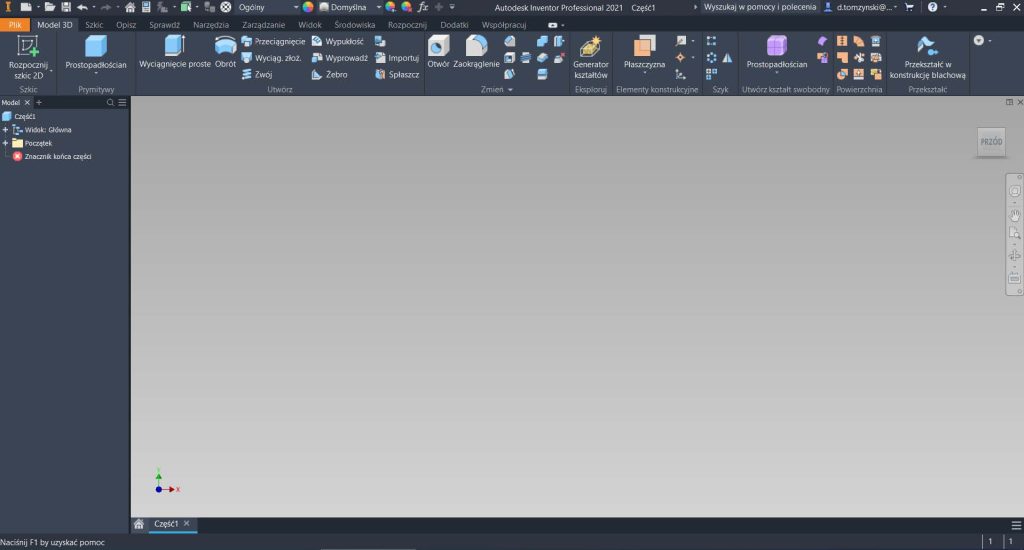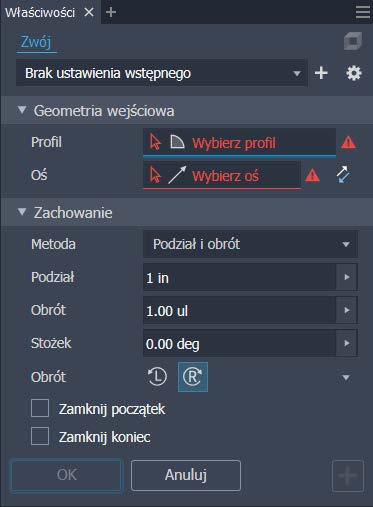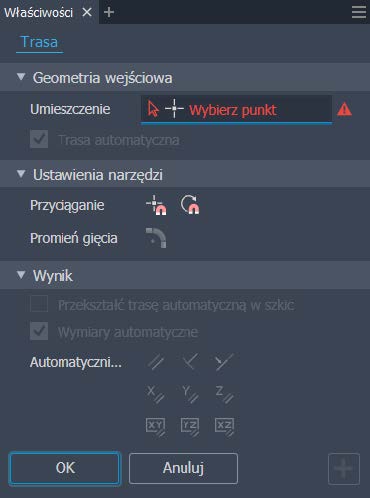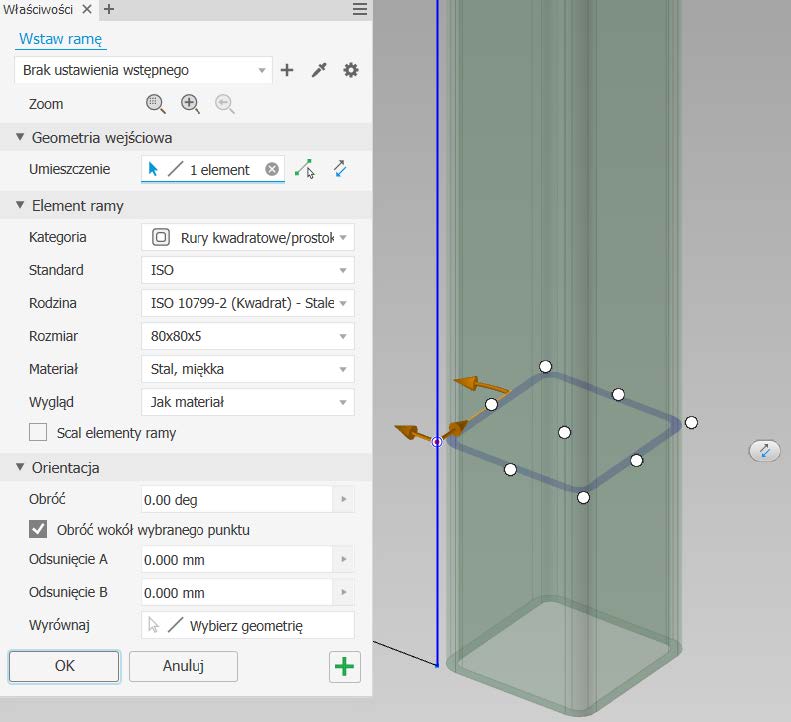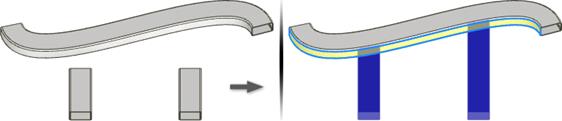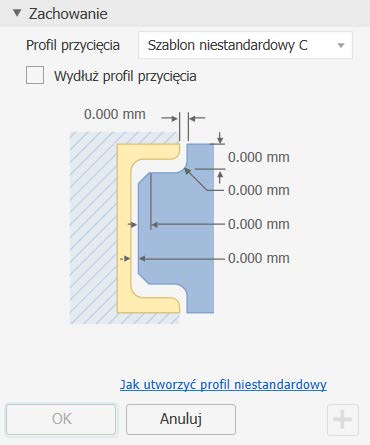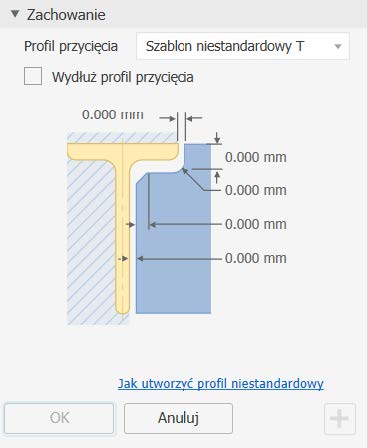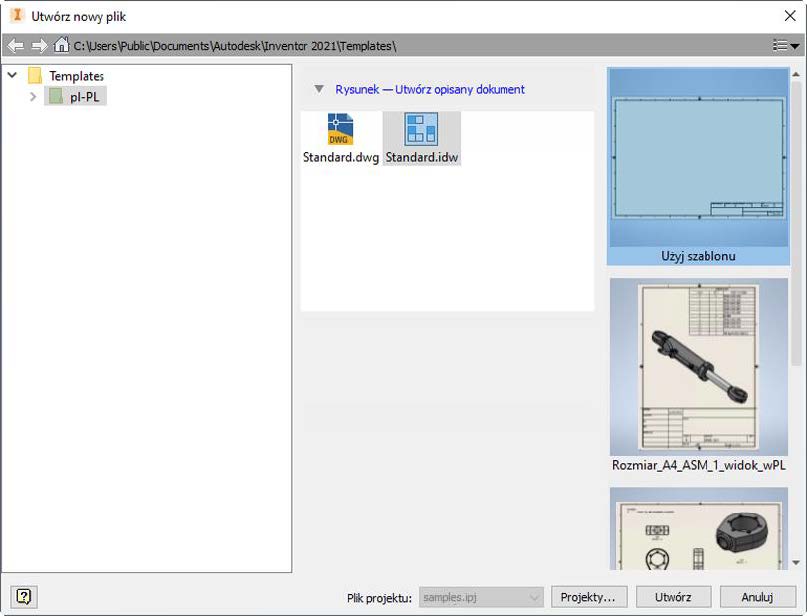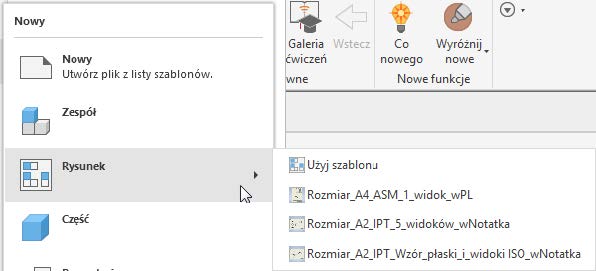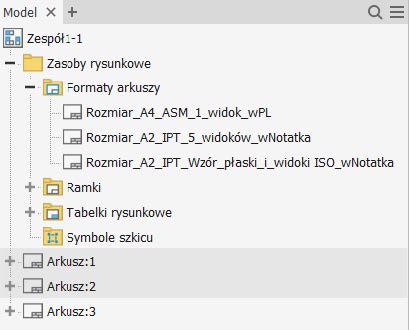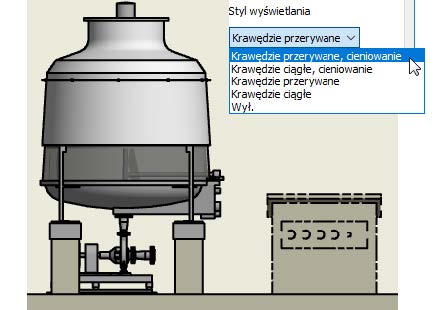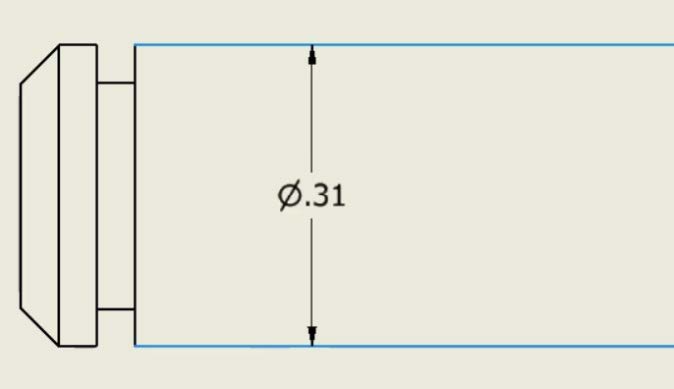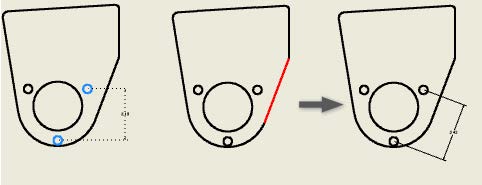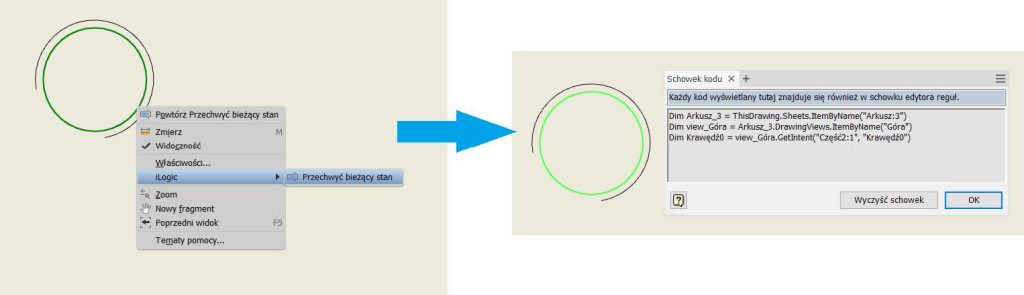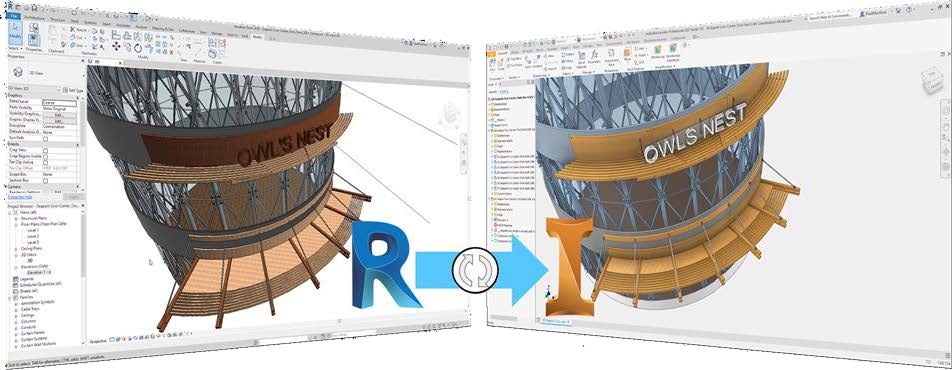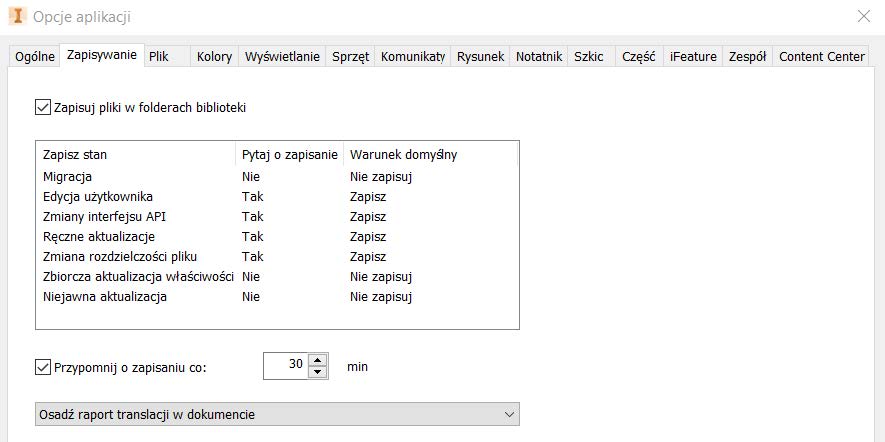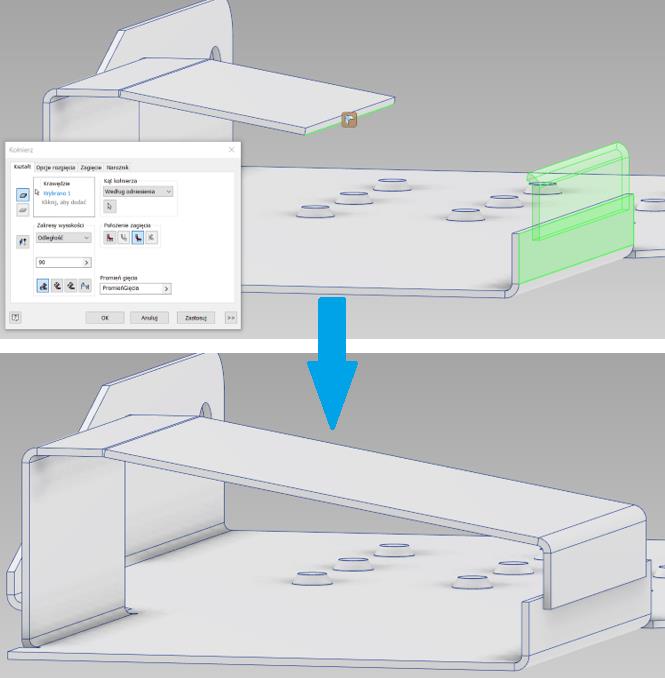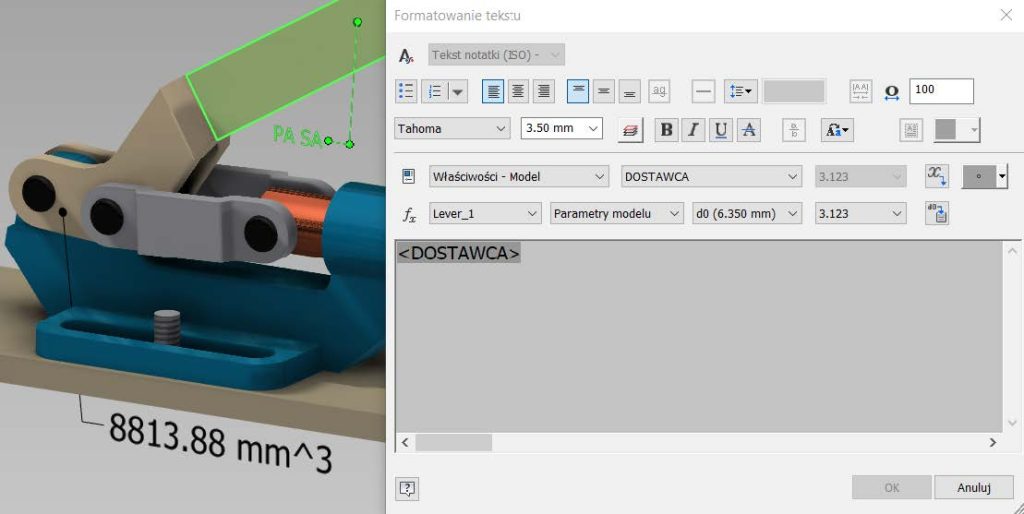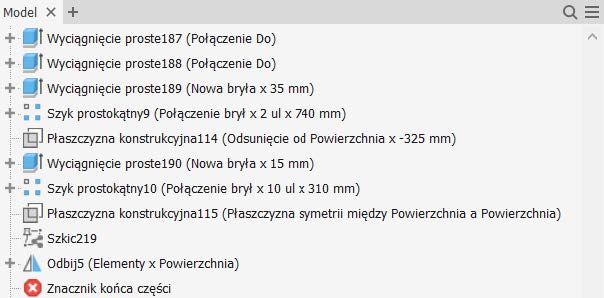AUTODESK INVENTOR PROFESSIONAL 2026 – PRZEGLĄD ZMIAN I NOWOŚCI
|
NOWOŚĆ! Inventor 2026 już dostępny. Zobacz przegląd zmian w najnowszej wersji programu Inventor 2026!25 lat programu Autodesk Inventor! Ćwierć wieku projektowania i tworzenia najlepszych produktów w Inventorze. Inventor Professional 2026 zawiera ponad 142 ulepszenia, każde starannie opracowane w celu poprawy komfortu użytkownika, ulepszenia funkcjonalności i usprawnienia procesów projektowania. Poprawione zostały aż ponad 1330 błędy, co pokazuje ogromne zaangażowanie, niezawodność i wydajność. Najnowsza wersja programu Autodesk Inventor 2026 zawiera wiele udoskonaleń, dotyczących zespołów, części, rysunków, wymiany danych oraz polepszenia wydajności pracy oprogramowania. Zobacz przegląd nowych funkcji i udoskonaleń w programie Inventor. |
Inventor 2026 – Przegląd zmian w najnowszej wersji programu Inventor Professional |
To wydanie zawiera wiele udoskonaleń, które ułatwiają rozwiązywanie codziennych problemów z projektowaniem.
Program Inventor 2026 zapewnia:
Najlepsze w swojej klasie współdziałanie z programem Revit
Nowe narzędzia sprawiają, że udostępnianie krytycznych kryteriów projektowych partnerom budowlanym jest łatwiejsze niż kiedykolwiek. Program Inventor 2026 poprawia jakość eksportu plików RVT i IFC na potrzeby iteracyjnych procesów projektowania AEC.
Metadane, w tym właściwości standardowe, niestandardowe, Factory i wystąpienia iProperties, mogą być teraz udostępniane asocjacyjnie w eksportowanych plikach RVT i IFC. Do każdego elementu Revit wyeksportowanego z programu Inventor można przypisać nową właściwość Revit Category iProperty. Wprowadzono elementy sterujące rozmieszczeniem w celu wyrównania geometrii Inventor z początkami Revit, co jest niezbędne do precyzyjnego pozycjonowania w projektach Revit. Teraz dostępna jest nowa opcja struktury „Tylko części” do tworzenia pojedynczego elementu Revit dla każdej części Inventor na wszystkich poziomach. Możliwe jest również wybranie niestandardowych szablonów, umożliwiających płynną współpracę z użytkownikami Revit i planowanie danych Inventor ze współdzielonymi parametrami. Standard IFC 4×3 został uwzględniony zarówno w przepływie pracy Eksportuj komponenty budowlane, jak i Uprość do programu Revit, umożliwiając tworzenie najnowszych standardów IFC.
Ulepszenia oparte na sugestiach klientów
Wprowadzono udoskonalenia w zakresie użyteczności i produktywności w szerokiej gamie istniejących funkcji. O wiele z tych ulepszeń prosili nasi globalni partnerzy — projektanci, inżynierowie, menedżerowie CAD i inni użytkownicy.
Wprowadzone zostały m.in następujące aktualizacje: nowa opcja skojarzonego odbicia lustrzanego w zespołach, która uwzględnia geometrię i położenie; możliwość upraszczania lub tworzenia nieregularnych szyków prostokątnych i okrągłych w częściach; usprawnione środowisko podczas pracy ze stanami modelu; alternatywna opcja „Zaokrąglone narożniki” w poleceniu Powłoka; ulepszone środowisko, gdy włączona jest funkcja Caps Lock, a MM lub IN są używane jako dane wejściowe; PMI na poziomie zespołu eksportowane do STEP/JT oraz wiele innych ulepszeń JDI (Just Do It).
Procesy projektowe ulepszonego stanu modelu obejmują edycję wielu wybranych stanów modelu, udostępnianie lub przerywanie udostępnionych zależności zestawienia komponentów, edycję w edytorze tabel, zwiększoną niezawodność i przejrzystość aktywnego stanu modelu, zakresu edycji, przechwytywanych elementów i elementów zestawienia komponentów o zerowej ilości.
Profesjonalna dokumentacja
Niezawodność i dokładność nadal są głównymi czynnikami wpływającymi na doskonalenie kompetencji tworzenia szkiców 2D. Wprowadzono aktualizacje w celu lepszego przekazywania intencji projektowych dzięki zwiększonej dokładności widoku, ulepszonej kontroli parametrycznej i definicji adnotacji zgodnie z globalnymi standardami i normami.
Udoskonalenia obejmują dokładność widoku z parametrycznie sterowanymi widokami przerwania i ząbkowanymi widokami szczegółu oraz częściowymi widokami przekroju, ulepszone etykiety widoku dla skojarzonych odniesień między arkuszami, nowy standard wymiarowania dla równomiernie rozłożonych wymiarów oraz zgodność z normą architektoniczną DIN.
Wydajność
Wprowadzono znaczące optymalizacje w procesach otwierania i zapisywania plików, co umożliwia szybszy dostęp do plików projektu.
Pliki zapisywane w programie Autodesk Inventor 2026 są znacznie mniejsze, co ułatwia ich udostępnianie, przechowywanie i archiwizowanie. Specjalistyczne procesy robocze, takie jak tworzenie szyku elementu otworu przebijanego w części konstrukcji blachowej lub wyszukiwanie w bibliotece Content Center przy użyciu danych zawartych w kolumnie niestandardowej, zostały znacznie ulepszone.
Nowoczesny wygląd i użyteczność
Pięć procesów roboczych modelowania części (Szyk, Powłoka, Kształt kołnierza konstrukcji blachowej, Narzędzia do otworów przebijanych i Zaokrąglenie narożnika) zostały przebudowane, aby umożliwić bardziej intuicyjną, prostszą i przyjemną obsługę dzięki znaczącym aktualizacjom.
Te polecenia zostały znacznie ulepszone dzięki interaktywnym podglądom i manipulatorom w obszarze rysunku, konfigurowalnemu interfejsowi panelu właściwości oraz nowym wizualnym odniesieniom do określania wyników końcowych. Istotne aktualizacje wprowadzono też w oknie dialogowym otwierania pliku.
Udoskonalenie odbijania (Nowości w wersji 2026)
Dowiedz się więcej na temat ulepszeń wprowadzonych w poleceniu Odbij w tej wersji programu Inventor.
Ulepszono funkcję odbicia lustrzanego w środowisku zespołu. Wcześniej można było odbić tylko geometrię zespołu źródłowego. Teraz można wybrać opcję odbicia lustrzanego zarówno geometrii, jak i położenia komponentów źródłowych. Ponadto docelowe komponenty lustrzane zachowują skojarzenie, dzięki czemu wszelkie zmiany wprowadzone w komponentach źródłowych są odzwierciedlane w komponentach docelowych.
Podczas odbijania komponentów dostępne są teraz dwie opcje:
- Utwórz płaską strukturę tworzy tylko geometrię lustrzaną i nie ma skojarzenia między dokumentami docelowymi i źródłowymi. Nie jest tworzony żaden nowy węzeł przeglądarki.
- Utwórz szyk lustrzany umożliwia odbicie geometrii i położenia komponentów źródłowych przy zachowaniu skojarzenia między komponentami źródłowymi i docelowymi. Odbite komponenty są wstawiane w nowo utworzonym węźle przeglądarki Odbicie. Elementy zespołu w podzespole w komponencie źródłowym są synchronizowane z komponentem docelowym. Polecenie jest wyłączone w trybie Edytuj szyk lustrzany komponentów. Należy pamiętać, że elementy sterujące Odbij zależności i Unieruchom nowe komponenty są wyłączone. Opcja Połącz style konstrukcji blachowych zostanie usunięta, ponieważ styl konstrukcji blachowej jest teraz domyślnie synchronizowany z dokumentem docelowym.
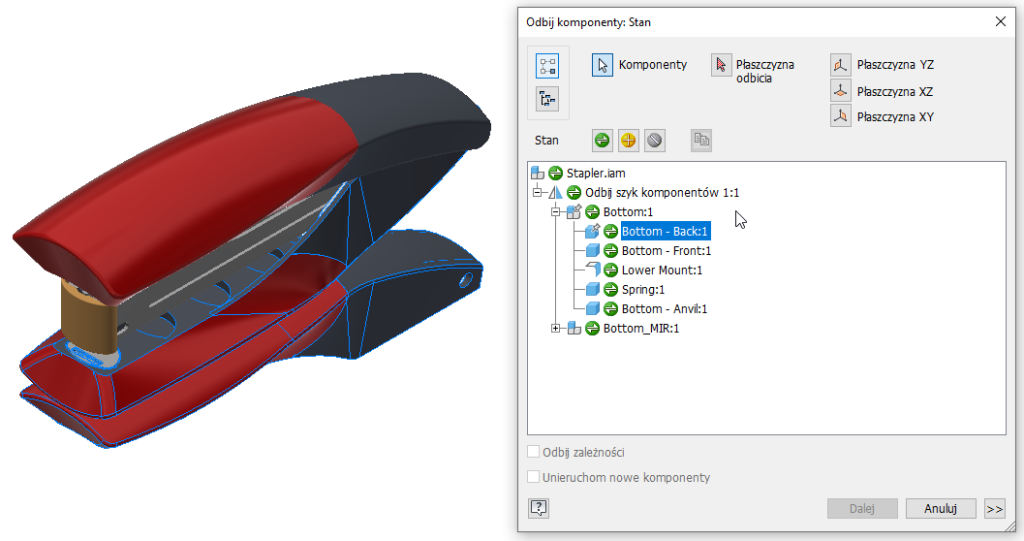
Dokumenty konstrukcji spawanej i części iPart mogą być zawarte w szykach lustrzanych jako komponenty użyte ponownie, ale nie mogą być odbijane.
Można również utworzyć skojarzone odbicie lustrzane, używając opcji Kopiuj komponent z menu kontekstowego. Zostanie utworzone niezależne skojarzone odbicie lustrzane. Węzły docelowe dla wystąpień docelowych nie są wyświetlane w oknie dialogowym Kopiuj komponent.
Teraz można łatwo znaleźć odbicie lustrzane elementu źródłowego lub docelowego, korzystając z nowych opcji w menu kontekstowym:
- Znajdź odbicie lustrzane elementu źródłowego
- Znajdź odbicie lustrzane elementu docelowego
Menu kontekstowe odbić lustrzanych wystąpień (nie używanych ponownie) z elementu docelowego zostało uproszczone, a następujące polecenia zostały usunięte:
- Dostępne
- Przezroczyste
- Widoczność
- Zastąpienie kolorów
- Niezależne (menu kontekstowe elementu docelowego)
Następujące polecenia zostały wyłączone w menu kontekstowym z odbić lustrzanych wystąpień (nie używanych ponownie) z elementu docelowego:
- Obniżanie
- Podwyższ
- Zamień
- Zamień wszystko
- Zastąp z Content Center
Wiązania
Nie jest możliwe utworzenie wiązania pomiędzy celem a płaszczyzną odbicia lustrzanego. Komponent źródłowy może być przesunięty przez wiązania zespołu, a wzór aktualizuje położenie komponentu docelowego.
Widoki projektu
Teraz możliwe jest tworzenie i aktualizowanie widoków projektu w dokumentach zespołu, włącznie ze zmianą nazwy i kolejności oraz usuwaniem. Widok projektu można przełączyć tylko w dokumencie źródłowym.
Reprezentacje pozycyjne
Teraz możliwe jest tworzenie i aktualizowanie reprezentacji pozycyjnych, włącznie ze zmianą nazwy i kolejności oraz usuwaniem. Reprezentacje pozycyjne można zmieniać tylko po stronie źródłowej, a aktualizacje spowodują aktualizację reprezentacji pozycyjnej w obiekcie docelowym. Elastycznych podzespołów nie można w ogóle odbijać za pomocą nowego polecenia Utwórz szyk lustrzany. Po utworzeniu skojarzonego odbicia lustrzanego nie można zmienić istniejących podzespołów na elastyczne.
Wyłącz
Wyłączenie jest dostępne dla pojedynczych zagnieżdżonych elementów skojarzonego odbicia lustrzanego. Odbicie lustrzane wyłączonych wystąpień źródłowych lub docelowych powoduje, że wyłączone wystąpienie będzie miało stan „Ponownie użyte”. Gdy źródłowe wystąpienie skojarzonego odbicia lustrzanego zostanie wyłączone, nadal zezwala na wszystkie trzy stany (Odbicie lustrzane, Użyj ponownie, Wyklucz) w trybie edycji. Nierozwiązane wystąpienia nie mogą być używane jako źródło dla skojarzonego odbicia lustrzanego. Zarówno źródłowe, jak i docelowe wystąpienia skojarzonego odbicia lustrzanego można wyłączyć.
iProperties i style
Właściwości iProperties i style są synchronizowane z komponentem docelowym z komponentu źródłowego po wykonaniu lustrzanego odbicia szyku komponentów. Domyślna wartość numeru części jest tworzona w dokumencie docelowym i nie jest synchronizowana z dokumentem źródłowym. Style, w tym styl konstrukcji blachowych, są także synchronizowane z dokumentem docelowym. Należy pamiętać, że właściwości wystąpienia nie będą synchronizowane z dokumentem docelowym.
Wydajność
Zwiększono wydajność skojarzonego i nieskojarzonego odbicia lustrzanego. Wielowątkowość jest używana w niektórych scenariuszach, aby przyspieszyć proces obliczeń.
Udoskonalenia dotyczące stanów modelu (Nowości w wersji 2026)
W tej wersji programu Inventor wprowadzono wiele udoskonaleń dotyczących stanów modelu, w tym nowe menu przeglądarki.
Udoskonalone procesy projektowe stanu modelu obejmują następujące kwestie:
- Edycja wielu wybranych stanów modelu
- Udostępnianie lub przerywanie współdzielonych zależności zestawienia komponentów
- Edycja w edytorze tabeli
Inne ulepszenia obejmują następujące kwestie:
- Poprawa niezawodności i zwiększona przejrzystość aktywnego stanu modelu, zakresu edycji i przechwyconych elementów
- Elementy zestawienia komponentów o zerowej ilości
- Ulepszono etykiety narzędzi przeglądarki i ikony niebieskich kropek i ołówków edycji stanu modelu
- Delegowanie/ przerywanie delegowania dowolnego stanu modelu
- Wybór stanu modelu podczas łączenia parametrów z pliku
- Etykieta stanów modelu
Ulepszona i uproszczona przeglądarka
Stany modelu i widoki projektu są teraz pogrupowane w przeglądarce w folderze Reprezentacje, który jest teraz pierwszym i domyślnie rozszerzonym elementem widocznym w przeglądarce. Aby wyłączyć automatyczne rozszerzanie, przejdź do menu Ustawienia zaawansowane > Preferencje wyświetlania > usuń zaznaczenie opcji Automatycznie rozszerz folder reprezentacji przy otwieraniu.
Struktura folderu jest zróżnicowana w zależności od części, zespołów, części iPart i zespołów iAssembly:
- w przypadku zespołów folder „Stan modelu” jest teraz przeniesiony do folderu „Reprezentacje” jako pierwszy wpis w przeglądarce.
- W przypadku zespołów iAssembly folder „Tabela” jest przeniesiony do folderu „Reprezentacje” jako pierwszy wpis w przeglądarce.
- W przypadku części folder „Reprezentacje” w przeglądarce jest pierwszym wpisem, a foldery „Stan modelu” i „Widok projektu” zostały do niego przeniesione.
- W przypadku części iPart folder „Reprezentacje” w przeglądarce jest pierwszym wpisem, a foldery „Tabela” i „Widok projektu” zostały do niego przeniesione.
Skonsolidowane menu tworzenia stanu modelu
Wszystkie istniejące operacje tworzenia stanu modelu są teraz zgrupowane w jednym menu kontekstowym dostępnym po kliknięciu prawym przyciskiem myszy opcji Nowy stan modelu. Dostępne opcje różnią się dla części i zespołów, a dla zespołów dodano nową opcję Nowy stan modelu jako potomny [główny].
W menu kontekstowym są dostępne następujące opcje:
- Nowy stan modelu
- Powiel [Główny]
- Nowy stan modelu jako potomny [Główny] (tylko dla zespołów)
- Nowa część uproszczona
- Nowy zespół pochodny
- Zastąp istniejącą częścią
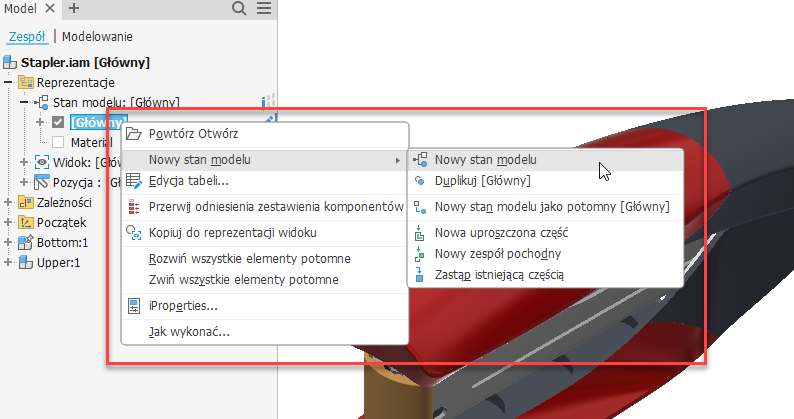
Edytor tabeli stanów modelu
Do edycji stanów modelu nie jest już potrzebny program Microsoft Excel. Teraz można edytować stany modelu:
- Wybierz stan modelu w przeglądarce, kliknij prawym przyciskiem myszy i wybierz opcję Edytuj tabelę. W tabeli stanu modelu zmień wartości zgodnie z potrzebami.
- W przeglądarce kliknij dwukrotnie wskaźnik z niebieską kropką.
Możliwość delegowania / przerywania delegowania dowolnego stanu modelu
Teraz można zmodyfikować podzbiór stanów modelu. Aktywny stan modelu jest wyświetlany w Edytorze właściwości iProperty z poziomu Eksploratora Windows.
Dodawanie ikon wektorów dla niebieskich kropek przeglądarki i edycja ołówków stanu modelu
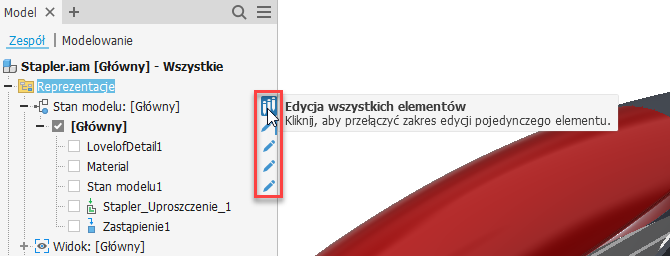
Wskaźnik niebieskiej kropki w przeglądarce
Do menu w postaci trzech poziomych kresek dodano nową opcję Ukryj wskaźnik z niebieską kropką węzła przeglądarki wystąpienia, który jest śledzony w stanach modelu lub tabeli iPart/iAssembly. Niebieskie kropki są wyświetlane tylko na poziomie wystąpienia zespołu głównego, nawet podczas edycji lokalnej. Umieszczenie kursora na niebieskiej kropce pozwala wyświetlić ustawienia bieżącego stanu modelu.
Możliwość wyboru stanu modelu podczas łączenia parametrów z pliku
Teraz można wybrać określony stan modelu podczas łączenia parametrów za pomocą metody „Wybierz dokument”. Okno parametrów umożliwia określenie, z którego stanu modelu ma zostać pobrany połączony parametr. Parametry pomiędzy komponentami można łączyć ze stanów modelu, jak i z części iPart.
Ulepszone działanie otwierania pliku, który nie ma już zdefiniowanego stanu modelu
Poprzednio, gdy ostatnio otwarty plik znajdował się na liście z określonym stanem modelu jako część listy ostatnio używanych plików, jeśli ten stan modelu został usunięty, zmieniono jego nazwę lub przekształcono go w komponent iComponent, a plik nie był otwierany. Teraz plik można otworzyć z tym samym stanem modelu, jeśli zmieniono jego nazwę lub przekształcono go w komponent iComponent (stan modelu zostanie usunięty). Jeśli stan modelu zostanie usunięty, „Główny” stan modelu będzie aktywny podczas otwierania pliku.
Stany modelu w szablonie
- W zespole utwórz nowy komponent z szablonu zawierającego stany modelu. Te stany modelu są teraz wyświetlane w nowym komponencie.
- Obniż poziom komponentów z szablonu zawierającego stany modelu. Te stany modelu są teraz wyświetlane w zespole o obniżonym poziomie.
- Utwórz część z szablonu zawierającego stany modelu. Po umieszczeniu części w zespole docelowym, który zawiera również stany modelu, te stany modelu są wyświetlane zarówno w części, jak i w zespole docelowym.
- Utwórz komponenty z szablonu, który ma stany modelu, i wstaw je do zespołu docelowego, który również ma stany modelu. Te stany modelu są wyświetlane zarówno w komponentach, jak i w zespole docelowym.
Udoskonalenia upraszczania zespołów (Nowości w wersji 2026)
Dowiedz się więcej na temat obszarów, w których wprowadzono udoskonalenia zgodności operacyjnej.
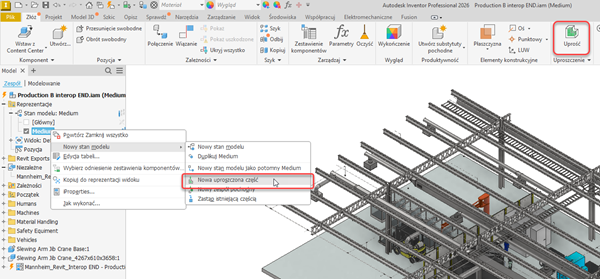
Punkty dostępu
Punkty dostępu do zadań upraszczania zostały zaktualizowane, aby dostosować je do zmian zawartości BIM.
W przypadku niearchitektonicznych zespołów programu Inventor punkty dostępu są następujące:
- Karta Złóż
 panel Uproszczenie
panel Uproszczenie  Uprość
Uprość - Przeglądarka: węzeł Stan modelu
 Nowy stan modelu
Nowy stan modelu  Nowa część uproszczona
Nowa część uproszczona
W przypadku zespołów używanych w projektach architektonicznych dostępne są następujące punkty dostępu:
- Menu Plik
 Eksportuj
Eksportuj  Eksportuj do pliku RVT — typ pliku wyjściowego jest ograniczony tylko do pliku .rvt.
Eksportuj do pliku RVT — typ pliku wyjściowego jest ograniczony tylko do pliku .rvt. - Karta Środowisko
 Zawartość BIM
Zawartość BIM  panel RVT
panel RVT  Uprość i eksportuj — plik wyjściowy jest ograniczony tylko do pliku .rvt.
Uprość i eksportuj — plik wyjściowy jest ograniczony tylko do pliku .rvt. - Karta Środowisko
 Zawartość BIM
Zawartość BIM  panel RFA
panel RFA  Zastąpienie uproszczeniem — tworzy zastąpienie zespołu. Zazwyczaj używane w połączeniu z poleceniem Eksportuj komponenty budowlane.
Zastąpienie uproszczeniem — tworzy zastąpienie zespołu. Zazwyczaj używane w połączeniu z poleceniem Eksportuj komponenty budowlane.
Opcja szablonu
-
Do panelu Uprość zostanie dodano pole wyboru Szablon. Można użyć zainstalowanych szablonów lub szablonów niestandardowych.
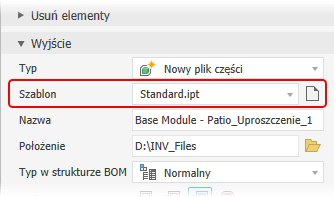
-
W przypadku standardowych zespołów Inventor karta Złóż
 panel Uprość
panel Uprość  Uprość. Standardowe szablony modelu programu Inventor stanowią ścieżkę domyślną. Przeglądaj szablony niestandardowe i korzystaj z nich.
Uprość. Standardowe szablony modelu programu Inventor stanowią ścieżkę domyślną. Przeglądaj szablony niestandardowe i korzystaj z nich. -
Standardowe szablony modelu programu Inventor są używane do eksportowania do pliku RFA za pomocą polecenia Zastąpienia uproszczeniem.
-
W przypadku danych wyjściowych projektu architektonicznego (RVT) polecenie Uprość ma nowy punkt dostępu. Aby uzyskać więcej informacji, zobacz temat Udoskonalenia zgodności operacyjnej programu Revit
Eksport i import opisów zespołów (Nowości w wersji 2026)
Sprawdź wprowadzone udoskonalenia w zakresie eksportowania i importowania opisów zespołów.
W tym wydaniu dodano następujące udoskonalenia:
- Obsługa eksportu opisów zespołu do pliku JT/STEP z PMI
- Opisy zespołu są eksportowane z danymi semantycznymi
- Dane semantyczne nie są obsługiwane w przypadku opisów gwintów i opisów spoin 3D
- Eksportowane są tylko opisy najwyższego poziomu zespołu i poziomu części
- Opisy z poziomu części są eksportowane jako niewidoczne
- Obsługa importu opisów zespołu (PMI) z pliku JT/STEP (242)
- Opisy z poziomu części są importowane jako niewidoczne
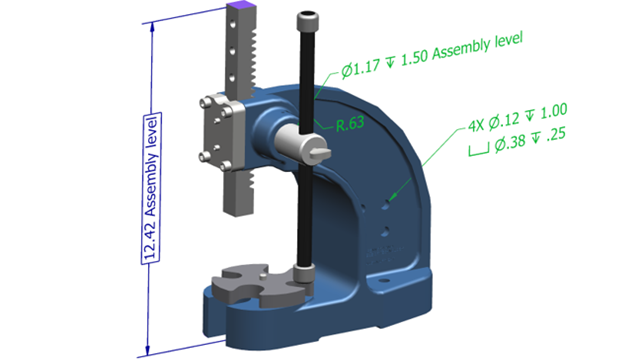
Udoskonalenia Content Center (Nowości w wersji 2026)
W tej wersji programu Inventor wprowadzono kilka ulepszeń w bibliotece Content Center.
Definiowanie lokalnych i współdzielonych ulubionych
W oknie dialogowym Content Center (Wstaw z Content Center, Otwórz z Content Center, Edytor Content Center) można zdefiniować dwie grupy elementów ulubionych. Obie grupy są widoczne w sekcji Ulubione okna dialogowego Content Center. Grupa lokalna jest widoczna tylko dla użytkownika, który ją utworzył, ponieważ jest przechowywana w folderze lokalnym i jest dostępna tylko na tym komputerze. Udostępnione ulubione, przechowywane w folderze danych projektowych, są widoczne dla wszystkich użytkowników, którzy udostępniają ten folder. Zarówno lokalne, jak i udostępnione ulubione można usuwać.
W obszarze Ulubione kliknij strzałkę menu rozwijanego i wybierz opcję Dodaj nową grupę udostępnionych ulubionych lub Dodaj nową lokalną grupę ulubionych.
Po zdefiniowaniu grup ulubionych można przełączać się między nimi, aby aktywować wymaganą grupę.
Ulubione lokalne biblioteki Content Center są przechowywane w folderze „… AppData\Roaming\Autodesk\Inventor 20XX\Content Center\Settings\Favorites.xml”.
Udostępnione ulubione są przechowywane w folderze danych projektowych, w ścieżce zdefiniowanej przez projekt programu Inventor. Ponieważ ten folder jest często folderem udostępnionym lub folderem serwera, te udostępnione ulubione są widoczne dla wszystkich użytkowników, którzy korzystają z tego samego folderu udostępnionych danych projektowych. Ścieżka do udostępnionych ulubionych to: „..\Design Data\Content Center\Settings\Favorites.xml”.
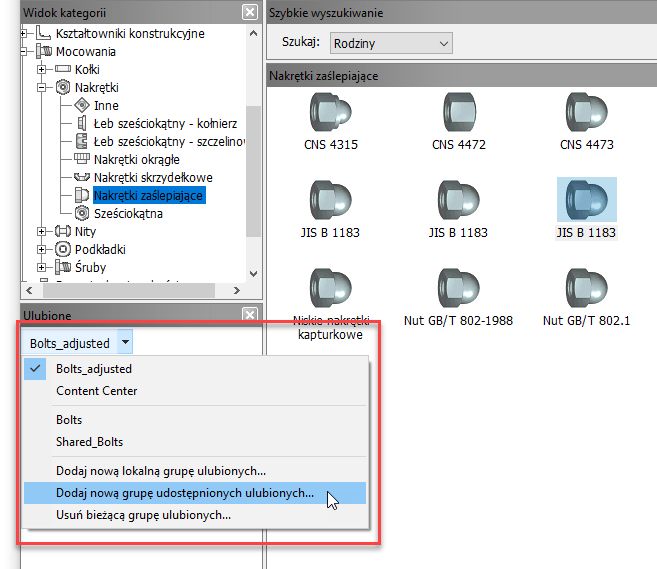
Ulepszone wyszukiwanie
W bibliotece Content Center wyszukiwanie jest domyślnie wykonywane na ograniczonym zestawie parametrów. Teraz można poszerzyć zakres tych parametrów na potrzeby wyszukiwania. W oknie dialogowym Projekty wybierz opcję Konfiguruj biblioteki Content Center. W oknie dialogowym Konfiguruj biblioteki upewnij się, że wybrano edytowalną bibliotekę, i kliknij Ustawienia wyszukiwania.
W oknie dialogowym Ustawienia wyszukiwania wybierz żądaną opcję wyszukiwania, a następnie kliknij przycisk Dodaj. Dostępne są następujące opcje: Domyślnie: wyszukiwanie jest wykonywane na domyślnym zestawie parametrów programu Inventor. Domyślne + określone parametry: wyszukiwanie jest wykonywane na domyślnym zestawie parametrów programu Inventor oraz dodatkowych parametrach zdefiniowanych przez użytkownika. Wszystkie parametry: wyszukiwanie jest wykonywane na wszystkich parametrach.
Po ustawieniu parametrów wyszukiwania kliknij przycisk OK, aby zamknąć okno dialogowe i uruchomić narzędzie aktualizacji w oknie dialogowym Konfiguruj biblioteki, aby zastosować zmiany do biblioteki.
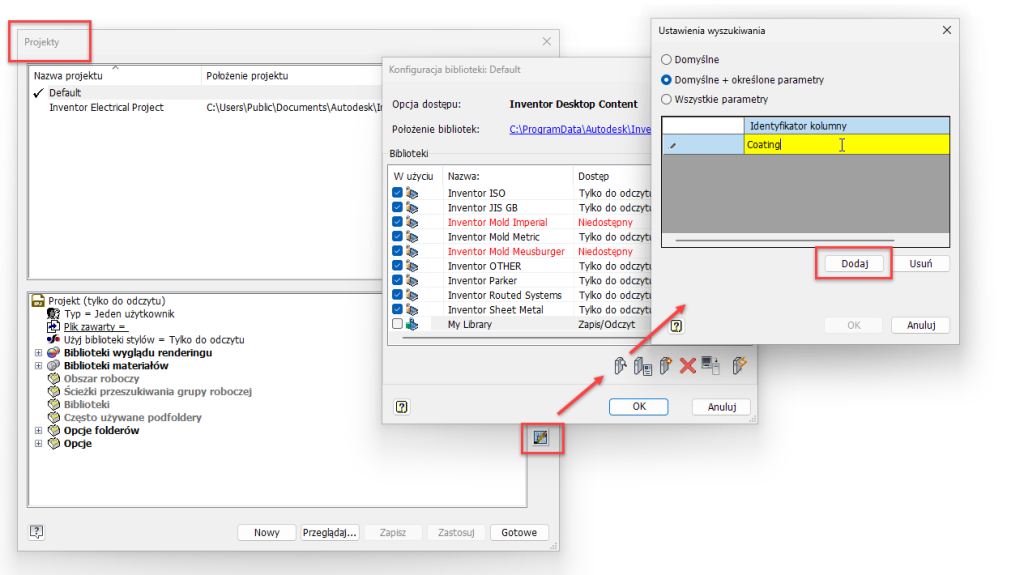
Nadpisywanie właściwości fizycznych: masa w oknie dialogowym Tabela rodziny
Masa części z biblioteki Content Center jest definiowana jako masa innego komponentu w programie Inventor — gęstość pomnożona przez objętość. W niektórych przypadkach może zaistnieć potrzeba zdefiniowania własnej masy. Można teraz utworzyć nową kolumnę tabeli rodziny, ustawić jej typ na „Rzeczywista” lub „Całkowita”, a jej jednostki na [g] lub [lbm]. Następnie utwórz odwzorowanie między tą kolumną a polem Właściwości fizyczne: masa.
Element Właściwości fizyczne: masa można nadpisać w oknie dialogowym Właściwości rodziny. Jeśli w tabeli rodziny znajduje się kolumna masy zdefiniowana przez użytkownika, można określić odwzorowanie w oknie dialogowym Właściwości rodziny.
Po zdefiniowaniu odwzorowania masy komponent biblioteki Content Center ma masę zdefiniowaną przez tabelę rodziny w bibliotece Content Center. Istniejące odwzorowanie można usunąć. Po usunięciu masa komponentu w bibliotece Content Center zostanie przywrócona do obliczeń jako iloczyn gęstości i objętości.
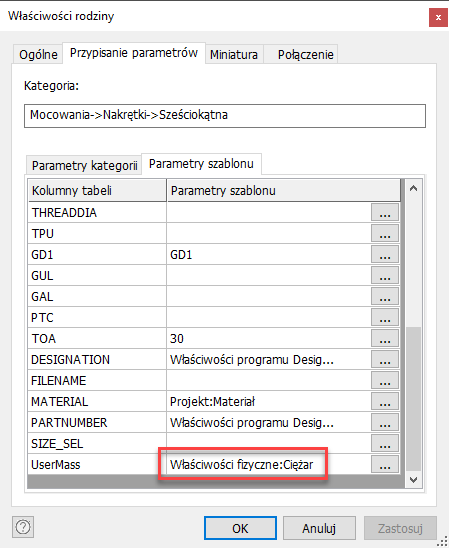
Definiowanie właściwości gwintu
Teraz można zdefiniować właściwości gwintu za pomocą nowego okna dialogowego Właściwości gwintu. Wyświetl okno dialogowe, klikając przycisk z trzema kropkami w komórkach tabeli rodziny związanych z właściwościami gwintu lub klikając dwukrotnie komórkę związaną z gwintem. W oknie dialogowym można określić właściwości gwintu takie jak typ, rozmiar, oznaczenie i klasa gwintu. Zmiany charakterystyki gwintu można zastosować do pojedynczej komórki lub do wszystkich komórek w wierszu tabeli, wpływając na wszystkie elementy rodziny.
Wartości w oknie dialogowym Właściwości gwintu są odczytywane z pliku Thread.xls. Charakterystykę gwintu można odczytać zarówno w przypadku gwintów zewnętrznych, jak i wewnętrznych.
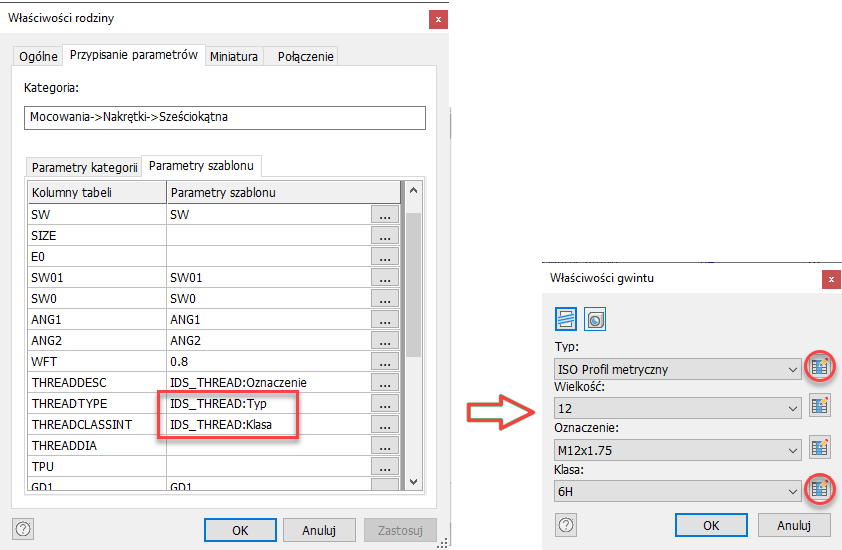
Szyk elementów zespołu w funkcji Automatyczne upuszczanie
Podczas korzystania z funkcji Automatyczne upuszczanie można teraz wybrać wzory (kołowe, prostokątne i sterowane szkicem) utworzone w środowisku zespołu. Opcja „W szyku” została włączona dla szyków zespołów.
Obsługiwane są wzory elementów zespołów i szyki elementów zespołu w konstrukcjach spawanych.
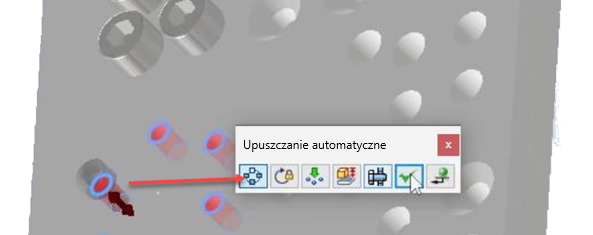
Udoskonalenie dotyczące połączenia gwintowego (Nowości w wersji 2026)
Kreator połączenia gwintowego umożliwia teraz wybór określonego oznaczenia gwintu.
Jeśli śruba ma wiele oznaczeń gwintu, do Kreatora komponentów połączenia gwintowego dodano nową kontrolkę umożliwiającą wybór oznaczenia, którego chcesz użyć.
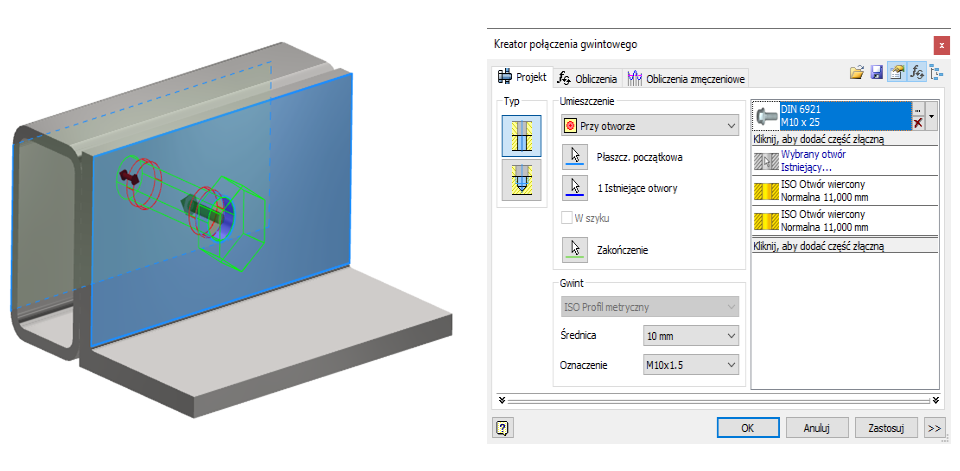
Ulepszenie kalkulatora wielowypustów ewolwentowych (Nowości w wersji 2026)
Generator połączeń wielowypustów ewolwentowych zawiera teraz dwa typy połączeń wielowypustów ewolwentowych: DIN 5481 — 60 stopni i DIN 5482 — 30 stopni.
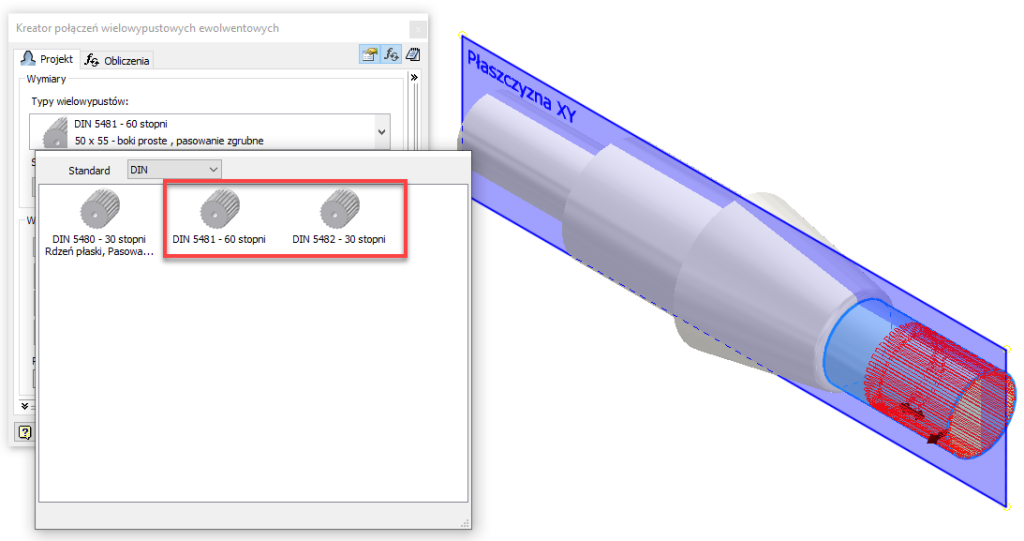
Udoskonalenia generatora ram (Nowości w wersji 2026)
Dowiedz się więcej na temat nowych udoskonaleń Generatora ram.
Dwukrotne kliknięcie w celu edycji obróbki końców
Teraz można edytować elementy obróbki końców, takie jak Połączenie narożnika i Przycięcie, bezpośrednio z przeglądarki. Do menu kontekstowego dodano nowe polecenie Edycja.
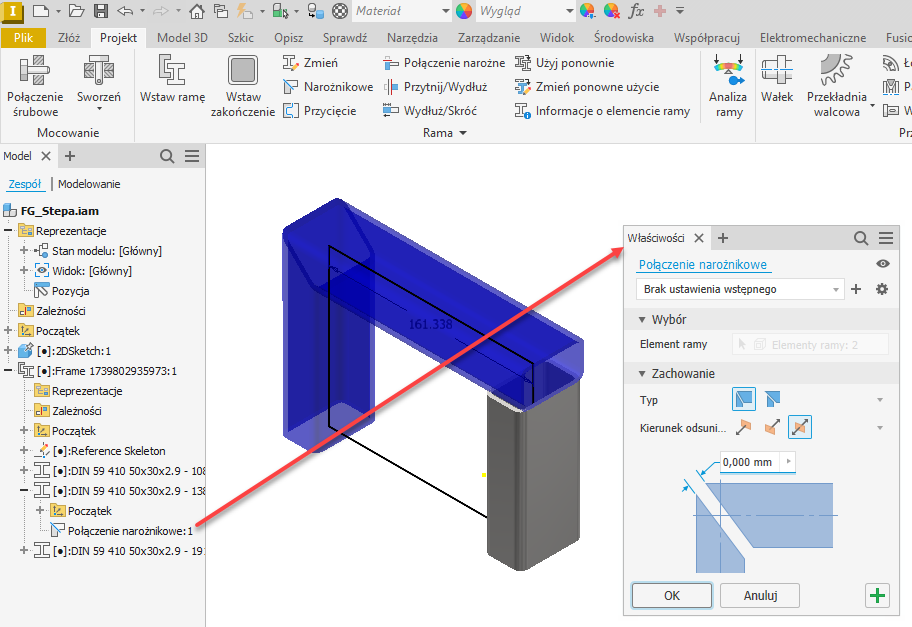
Wartość kąta orientacji
Kąt obrotu ramy można teraz zdefiniować za pomocą dowolnej wartości z zakresu od -360° do 360° w oknie dialogowym lub za pomocą manipulatora sceny.
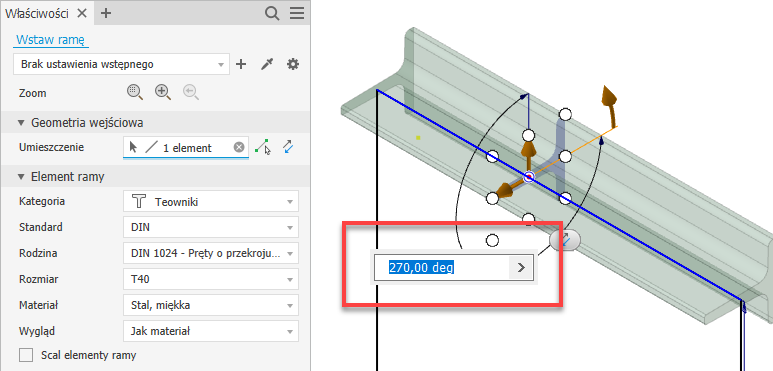
Udoskonalenie dotyczące przewodów rurowych (Nowości w wersji 2026)
Niestandardowe elementy sKey mogą być obecnie używane do tworzenia przewodów rurowych.
Oprócz standardowych elementów sKey można teraz zdefiniować własne wartości sKey. Kontrolka pola listy sKey w oknie dialogowym Tworzenie przewodów rurowych została zmieniona na edytowalne pole kombi umożliwiające określenie niestandardowych wartości ciągów dla elementów wyjściowych sKey ISOGEN. Plik wyjściowy ISOGEN wyświetla wartość sKey zdefiniowaną w oknie dialogowym Tworzenie przewodów rurowych.
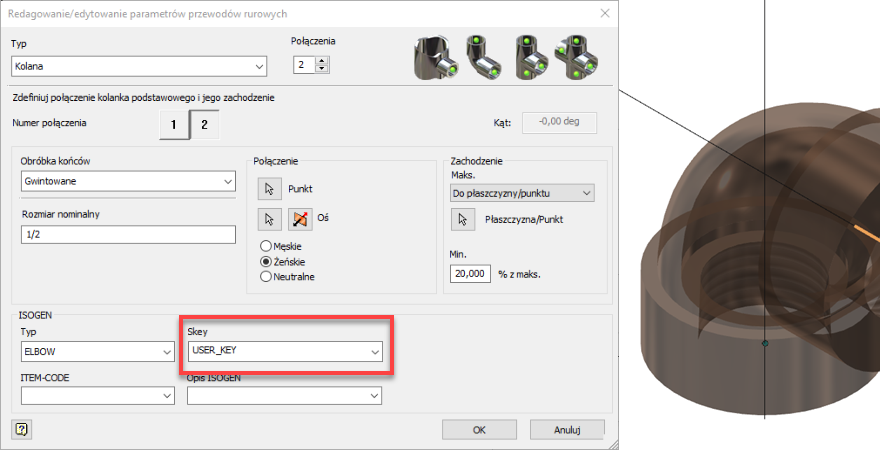
Udoskonalenia wzoru (Nowości w wersji 2026)
Dowiedz się więcej na temat wielu udoskonaleń wzorów w tej wersji programu Inventor.
Następujące polecenia wzorów zostały zmodernizowane, uwzględniając interfejs panelu właściwości i procesy robocze.
- Szyk prostokątny
- Szyk kołowy
- Szyk sterowany szkicem
Dostęp do polecenia można uzyskać bezpośrednio z paska narzędzi lub przełączyć typ wzoru na palecie narzędzi bezpośrednio w panelu właściwości.
Począwszy od tej wersji, można rozmieścić szyki z nieregularnymi odległościami lub kątami między elementami, wybierając jedno lub wiele wystąpień. Aby dodać elementy, skorzystaj z sekcji „Nieregularna odległość” lub „Nieregularny kąt” w panelu właściwości.
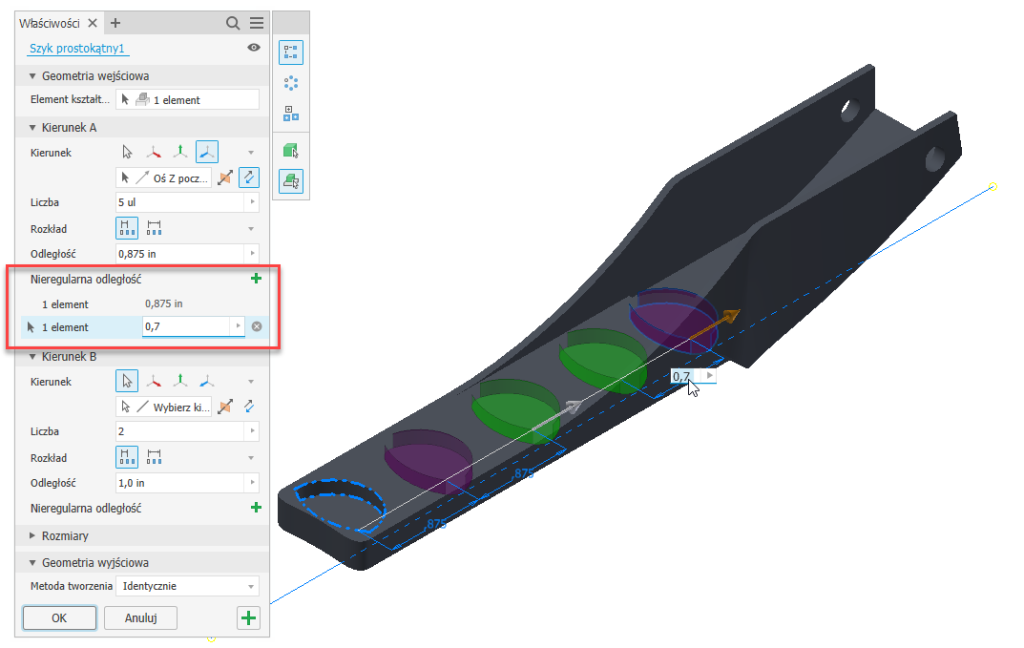
Udoskonalenia dotyczące konstrukcji blachowych (Nowości w wersji 2026)
Dowiedz się więcej na temat ulepszeń wprowadzonych w procesach roboczych konstrukcji blachowych w tej wersji programu Inventor.
Ulepszony interfejs użytkownika
W tej wersji programu Inventor interfejs panelu właściwości jest stosowany do różnych poleceń dotyczących konstrukcji blachowych. Zmiana interfejsu panelu właściwości usprawnia procesy tworzenia i edycji, zapewnia dostęp do szkicu za pomocą ścieżki nawigacji oraz umożliwia korzystanie z ustawień wstępnych.
Kształt kołnierza
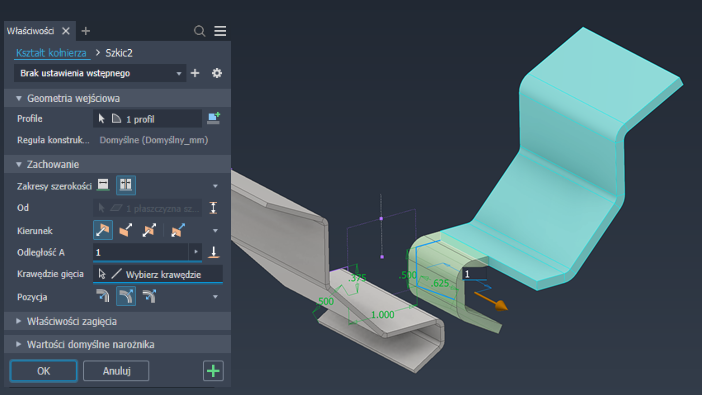
Zaokrąglenie narożnika
Zaokrąglenia narożników można dodać do narożników wewnętrznych i zewnętrznych, a także można utworzyć zaokrąglenia o różnych wielkościach za pomocą jednej operacji. Wszystkie zaokrąglenia utworzone podczas jednej operacji stanowią jeden element.
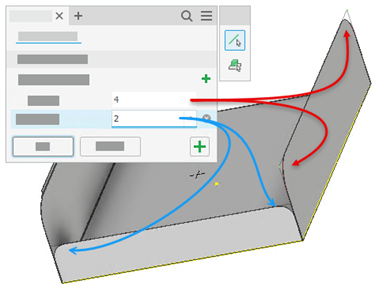
Narzędzie do otworów przebijanych
Narzędzia do otworów przebijanych w konstrukcjach blachowych są elementami iFeature z dodatkowymi atrybutami, które umożliwiają wycinanie prostych lub złożonych otworów w powierzchni części, również przez gięcie.
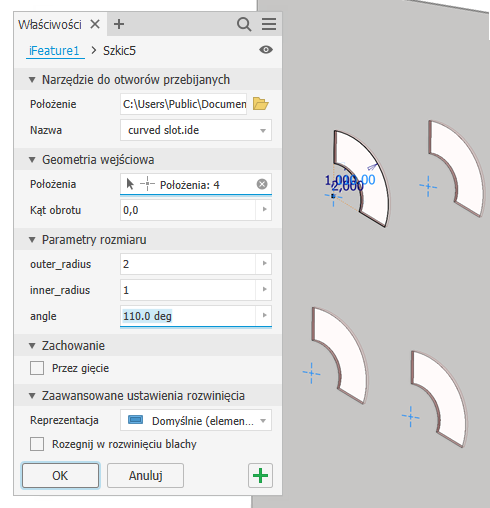
Udoskonalenia powłok (Nowości w wersji 2026)
Dowiedz się więcej na temat ulepszeń wprowadzonych w poleceniu Powłoka w tej wersji programu Inventor.
Polecenie Powłoka zostało zmodernizowane, uwzględniając interfejs panelu właściwości i zaktualizowane procesy robocze. Nowy interfejs i procesy robocze pozwalają szybciej tworzyć powłoki. Teraz można również tworzyć powłoki z zaokrąglonymi odsuniętymi narożnikami.
- Procesy robocze panelu właściwości
- Wszystko w jednym panelu, bez kart
- Obsługuje jasny i ciemny motyw
- Aby uzyskać ogólne informacje dotyczące używania, opcji i menu panelu właściwości
- Zawiera funkcje ustawień wstępnych
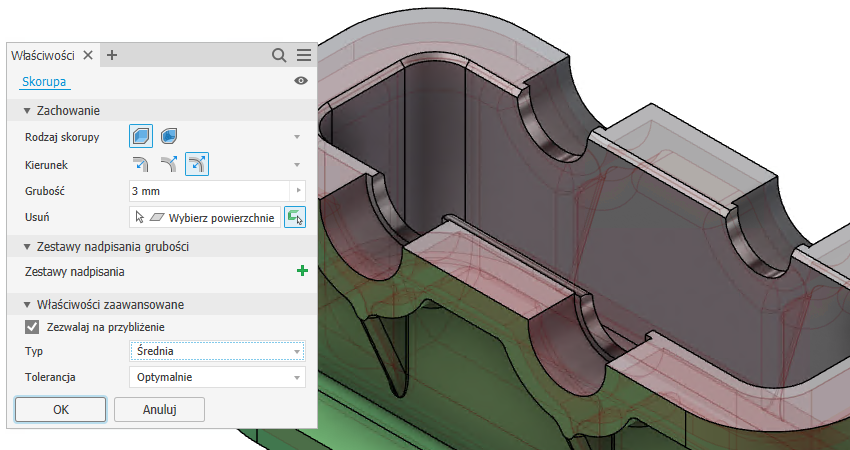
Udoskonalenia dotyczące upraszczania części (Nowości w wersji 2026)
Poznaj udoskonalenia dotyczące uproszczeń części.
Dostęp do polecenia Uprość można teraz uzyskać w środowisku części, z karty Model 3D  panel Uproszczenie.
panel Uproszczenie.
Użyj go, aby zredukować złożoność części, usuwając elementy i wykluczając bryły. Uruchom polecenie i zawęź parametry definiujące model uproszczony. Po zdefiniowaniu element Uprość jest tworzony w przeglądarce.
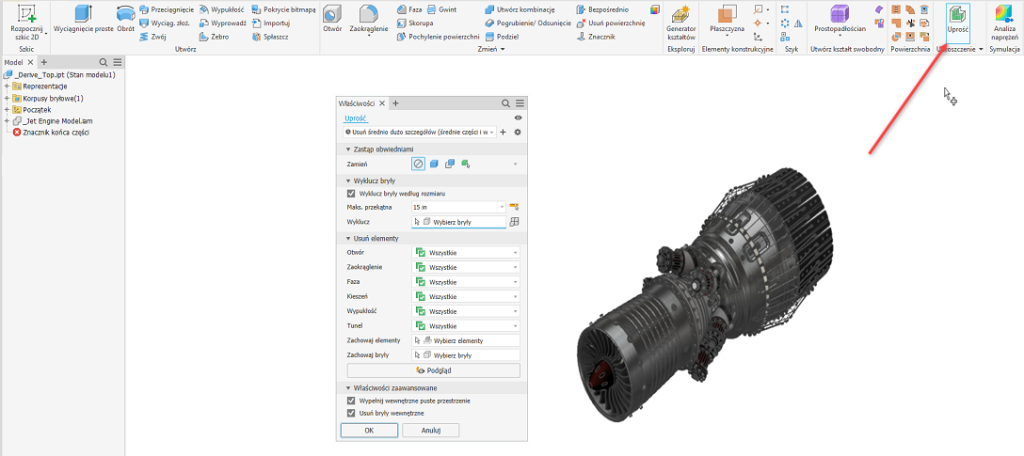
Ustawienia wstępne można synchronizować między panelami upraszczania części i zespołu.
Dostępne są 4 opcje umożliwiające zastąpienie komponentów prostymi kształtami:
-
Brak: tę opcję należy wybrać, jeśli nie używa się powłok do upraszczania.
-
Cała część: Tworzy powłokę dla całej części. Wynik jest nieprecyzyjny i przydatny przy tworzeniu „obszarów wykluczonych” projektu. Po wybraniu tej opcji grupy Komponenty i Elementy zostaną ukryte.
-
Każda bryła Tworzy każdą bryłę jako własną powłokę.
-
Wybrane bryły Wybrane bryły są zastępowane powłokami.
Dostępne są również opcje Wyklucz bryły, umożliwiająca wybór brył, które mają zostać wykluczone z części uproszczonej, i Usuń elementy, pozwalająca usunąć otwory, zaokrąglenia czy fazowania, aby uprościć część. W sekcji „Usuń Funkcje” do usuwania elementów służy technologia rozpoznawania kształtu (ASM), dzięki czemu jest efektywna w przypadku zaimportowanej geometrii. Umożliwia łatwe usunięcie elementu podczas pracy z modelami w programie Inventor.
Podgląd
Przycisk Podgląd na końcu sekcji Usuń elementy jest aktywowany po wybraniu usunięcia dowolnego elementu. Można go użyć, aby wyświetlić podgląd usuniętych elementów w scenie. Każda zmiana spowoduje odrzucenie podglądu i ponowne włączenie przycisku Podgląd.
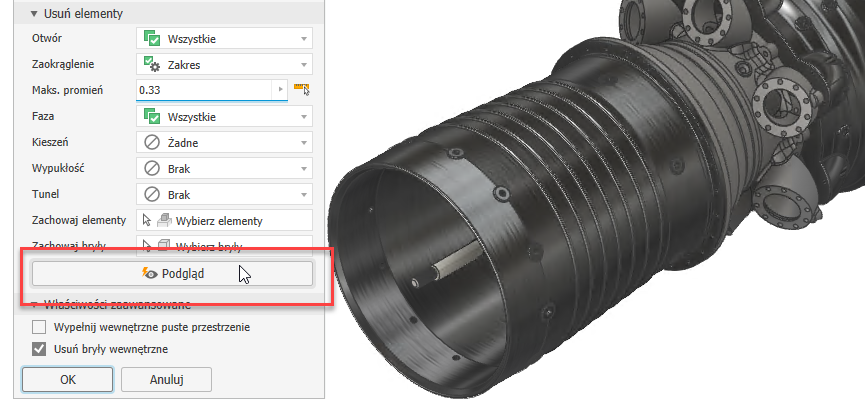
W zależności od schematu kolorów programu Inventor podgląd jest wyświetlany w różnych kolorach:
-
Kolor podglądu dodania w miejscu dodania materiału.
-
Kolor podglądu cięcia w przypadku usuwania materiału.
-
Podgląd przecięcia w przypadku zachowanych elementów lub brył.
W przypadku typu zamiany „Cała część” wymiary rozmiaru powłoki są teraz wyświetlane w podglądzie. Odpowiednie parametry zostały dodane do grupy Parametry modelu w oknie dialogowym Parametry (tylko do odczytu). Po wybraniu innego typu obwiedni istniejące parametry są ustawiane na 0 i tworzony jest nowy zestaw odpowiednich parametrów. Parametry są usuwane po usunięciu ostatniego elementu uproszczonego.
Grupowanie parametrów w oknie dialogowym Parametry (Nowości w wersji 2026)
W oknie dialogowym Parametry można teraz organizować parametry w grupy niestandardowe.
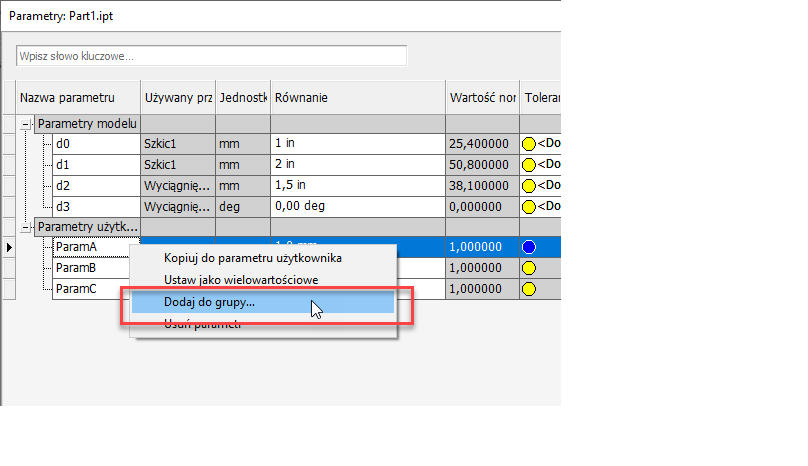
Nowa opcja „Dodaj do grupy…” została dodana do menu kontekstowego i umożliwia dodawanie parametrów do istniejących grup lub tworzenie nowych grup parametrów. Wybierz wiersz parametru i kliknij przycisk „Dodaj do grupy…” w menu kontekstowym. Istniejące grupy są wyświetlane w menu rozwijanym.
Aby utworzyć nową grupę, zaznacz pole „Utwórz nową grupę”. Aby zmienić nazwę lub usunąć grupę (i jej parametry), wybierz odpowiedni element w menu kontekstowym grupy.
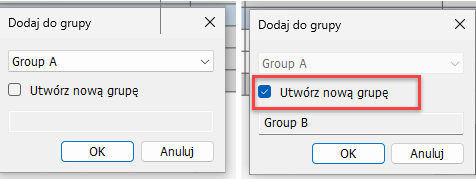
Aby zmienić nazwę lub usunąć grupę (i jej parametry), wybierz odpowiedni element (Usuń grupę lub Zmień nazwę grupy) w menu kontekstowym grupy.
Aby usunąć parametr z grupy, wybierz polecenie „Usuń parametr z grupy” z menu kontekstowego w wierszu parametr. Nie można dodać parametrów do niektórych grup, takich jak parametry wykończenia.
Nowy parametr wyłączania elementu (Nowości w wersji 2026)
Dowiedz się więcej na temat ulepszeń wprowadzonych w procesach roboczych modelowania części w tej wersji programu Inventor.
Nowy parametr logiczny do wyłączania
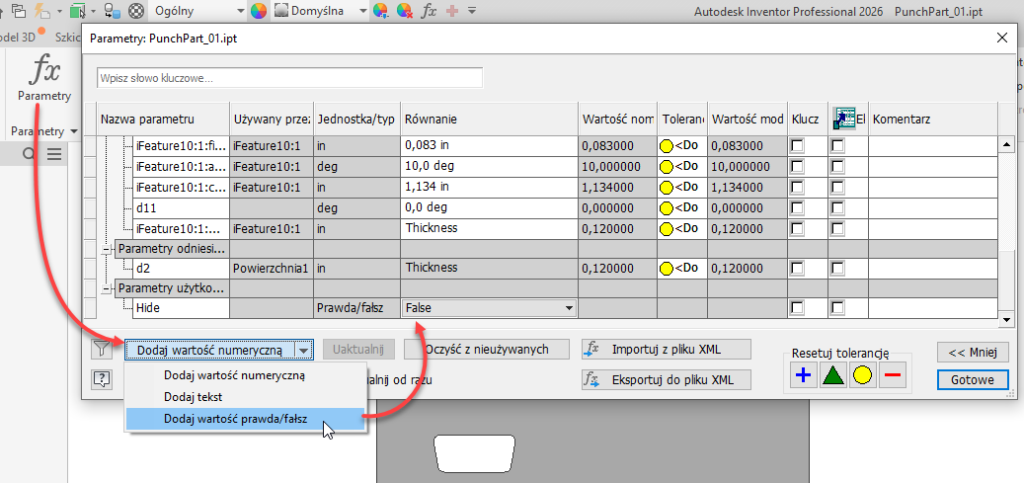
Dodano nowy parametr właściwości elementów do użytku przy wyłączaniu elementów modelu części. Dodaj parametr Prawda/Fałsz do modelu, a następnie steruj wyłączaniem elementu w oknie dialogowym Właściwości elementu.
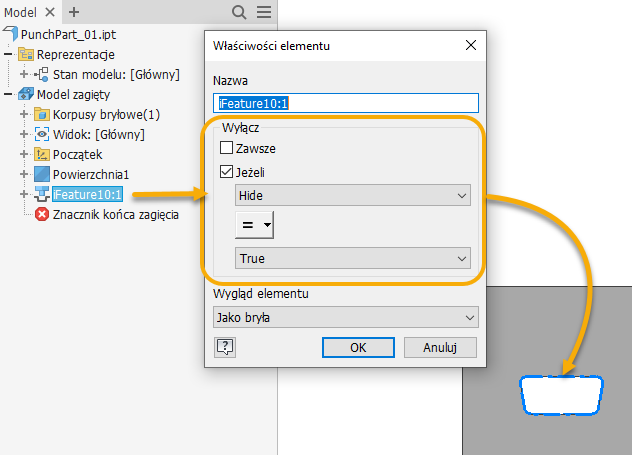
Udoskonalenia elementów wykończenia (Nowości w wersji 2026)
Dowiedz się więcej na temat poprawek wprowadzonych do elementu wykończenia w tej wersji programu Inventor.
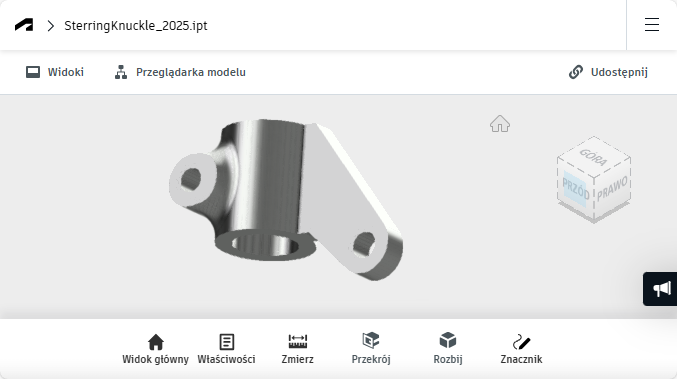
Element wykończenia został udoskonalony w celu używania go z przeglądarką Autodesk. Ulepszenia obejmują:
- Nadpisania koloru powierzchni wprowadzone przez element wykończenia są wyświetlane w przeglądarce.
- W przypadku gdy na tym samym powierzchnia czołowa używanych jest wiele elementów wykończenia, w przeglądarce cecha wyświetlić ostatnio zastosowany element wykończenia.
- Gdy elementy wykończenia są wyłączone, wyświetlanie wykończenia jest wykluczone dla obiektu.
Należy pamiętać, że te udoskonalenia działają tylko w przypadku elementu wykończenia części, a nie elementu wykończenia zespołu.
Widok przerwania oparty na szkicu (Nowości w wersji 2026)
Poznaj nowe ulepszenia widoku przerwania.
Wcześniej sterowanie położeniem przerwania w widoku rysunku nie było możliwe. Teraz podczas otwierania rysunków z widokiem przerwania (lub tworzenia nowego) położenie widoku przerwania jest sterowane przez szkic.
Wybierz istniejący szkic z prawidłową geometrią, taką jak dwie linie równoległe, pionowe lub poziome, z aktywnym widokiem przerwania. Następnie rozpocznij umieszczanie widoku.
Po zakończeniu węzeł przeglądarki widoku przerwania z odpowiednim szkicem zostanie umieszczony pod węzłem przeglądarki widoku macierzystego i zostanie utworzony widok przerwania. W szkicu możesz dodawać wymiary, aby kontrolować położenie linii przerwania. W rezultacie, położenie widoku przerwania zostanie zachowane po zmianie modelu.
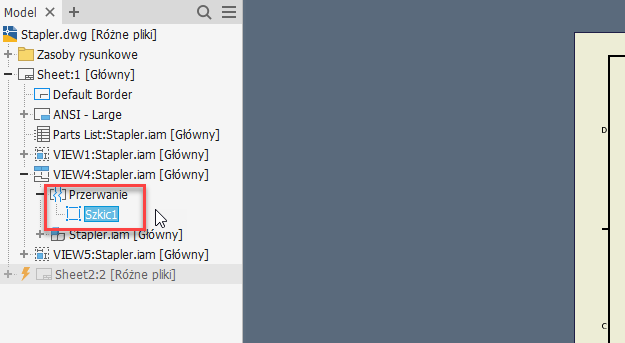
Aby edytować widok przerwania, kliknij dwukrotnie lub użyj menu kontekstowego we wpisie przeglądarki i wybierz opcję Edytuj przerwanie.
Manipulatory widoku przerwania
W szkicu możesz dodawać wymiary, aby kontrolować położenie linii przerwania. W rezultacie, położenie widoku przerwania zostanie zachowane po zmianie modelu.
Widok przerwania na istniejących rysunkach
Istniejące widoki przerwania zostaną zmigrowane i będą zawierać wpis przeglądarki i szkic widoku przerwania z odpowiednią geometrią (niezwymiarowany).
Właściwości adnotacji widoku i etykiety widoku (Nowości w wersji 2026)
W tej wersji programu Inventor dodano nowe właściwości etykiety widoku oraz zmieniono domyślną etykietę widoku i domyślny opis widoku dla kilku widoków.
Udoskonalenia:
Zmieniono domyślną etykietę widoku i domyślną adnotację widoku dla następujących widoków:
- Rzut pomocniczy
- Przekrój
- Szczegół
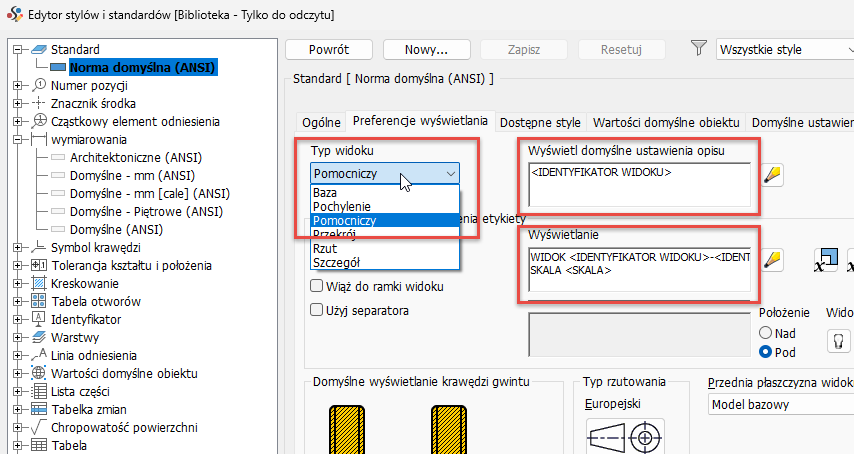
Dotychczasowa lista właściwości etykiety widoku została rozszerzona. Dodano następujące elementy:
- STREFA ARKUSZA NADRZĘDNEGO — strefa arkusza widoku nadrzędnego
- NAZWA ARKUSZA WIDOKU — nazwa tego arkusza widoku
- INDEKS ARKUSZA WIDOKU — indeks tego arkusza widoku
- STREFA ARKUSZA WIDOKU — strefa arkusza tego widoku
Te opisy są teraz dostępne w oknie dialogowym Formatowanie tekstu dla widoku nadrzędnego.
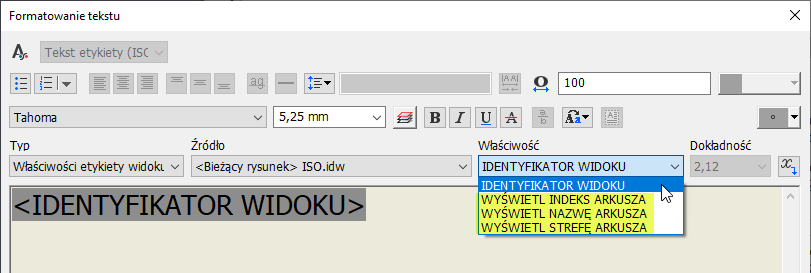
Aktualizacja preferencji widoku w stylu standardowym
Karta Preferencje widoku w Edytorze stylów została przeprojektowana dla widoków pomocniczych, szczegółów i przekroju. Wprowadzono następujące zmiany:
-
Zmieniono domyślną etykietę widoku i domyślną adnotację widoku
-
Zaktualizowano wartości domyślne etykiet widoku i adnotacji widoku dla wszystkich standardów z wyjątkiem GOST
-
Wyświetlenie ustawień domyślnych etykiety (ustawienia domyślne ANSI)

-
Wyświetlenie ustawień domyślnych adnotacji (ustawienia domyślne ANSI)

-
Jeśli widoki nadrzędny i pochodny istnieją na tym samym arkuszu, to nie są wyświetlane ich wartości nazwy i indeksu arkusza.
Krawędzie w widokach rzutowanych (Nowości w wersji 2026)
W tej wersji wyświetlanie krawędzi z nierównymi liniami zostało zaktualizowane, aby było prostsze i znacznie bardziej przejrzyste.
Zmiany są wprowadzane w następujących widokach:
- Rzut szczegółu, gdy opcja „Ustaw krawędzie tnące jako gładkie” widoku szczegółu jest wyłączona
- Rzutowanie częściowego widoku przekroju, gdy opcja „Ustaw krawędzie tnące jako gładkie” jest wyłączona
Nowe krawędzie są tworzone na nowych rysunkach, istniejące rysunki nie są aktualizowane. Aby zaktualizować istniejące widoki rysunku, wybierz opcję „Ustaw krawędzie tnące jako gładkie”.
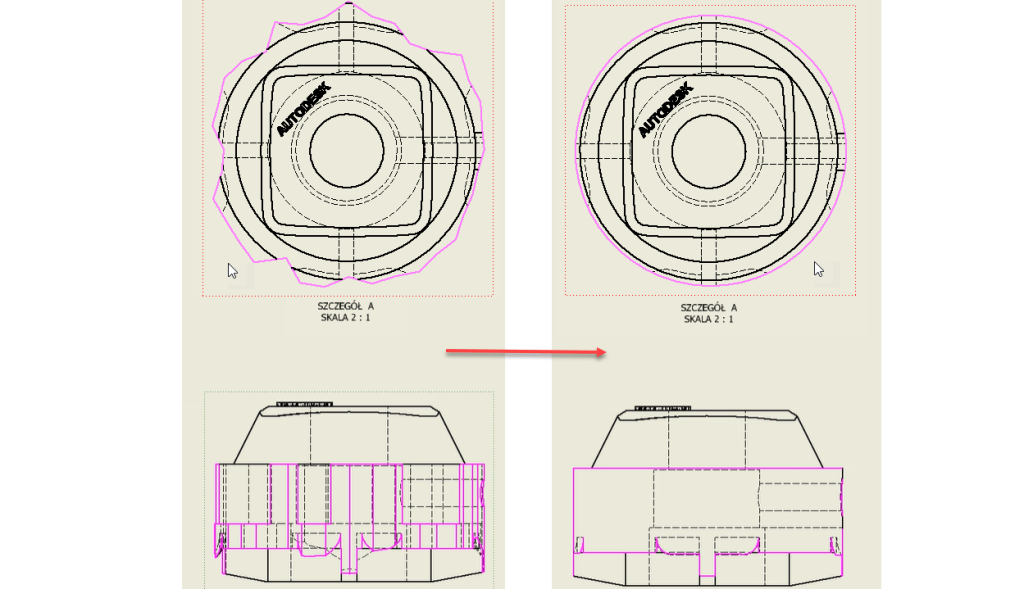
Nowe typy wymiarów „Suma liniowa” i „Suma kątowa” (Nowości w wersji 2026)
Gdy w projekcie znajdują się równomiernie rozmieszczone elementy, można teraz zdefiniować dwa nowe typy wymiarów na rysunkach: Suma liniowa i Suma kątowa.
Utwórz wymiar bazowy, kliknij prawym przyciskiem myszy i wybierz z menu kontekstowego opcję Suma liniowa lub Suma kątowa. Na podstawie wybranego wymiaru bazowego zostanie utworzony nowy wymiar sumy o wartości całkowitej. Należy pamiętać, że usunięcie wymiaru bazowego powoduje również usunięcie wymiaru sumy.
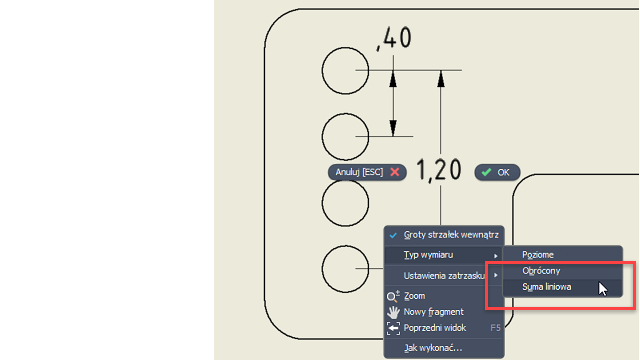
Wartość wymiaru sumy liniowej obliczana jest na podstawie wartości wymiaru rozstawu i całkowitej odległości.
Wartość wymiaru sumy kątowej obliczana jest na podstawie wartości wymiaru rozstawu i kąta całkowitego.
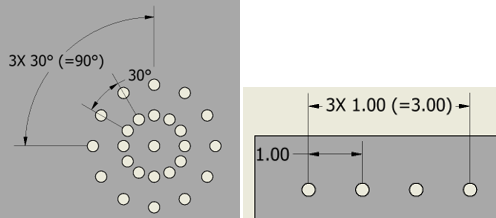
Nowy klawisz skrótu (Nowości w wersji 2026)
Za pomocą skrótu „Alt + V” można teraz sterować widocznością komponentów na rysunkach.
Udoskonalenia dotyczące stylu rysowania (Nowości w wersji 2026)
Teraz można tworzyć wymiary architektoniczne wg normy DIN 1356-1 z jednostkami metrycznymi.
Wymiary architektoniczne
Nowy styl został dodany do karty Dostępne style w „Edytorze stylów i standardów” dla wymiarów ISO i DIN.
Do stylu mają zastosowanie następujące ustawienia:
- Dodano nowy typ jednostek: m, cm
- Dokładność jest ustawiona na 2 miejsca dziesiętne i nie można jej zmienić
- Zera wiodące/kończące są wyłączone
- Jednostki alternatywne również są wyłączone
- Do karty Wyświetlanie dodano dwa nowe elementy sterujące:
- Przedłużenie
- Wydłużenie linii
- Typ zakończenia jest ustawiony na Ukośny
- Polecenie Przedłużenie jest włączone tylko dla stylu architektonicznego
- Wartość domyślna to 2.00 mm.
- Dla innych stylów ta kontrolka jest wyłączona, a jej wartość jest ustawiona na zero
- Dodano nowe pole wejściowe F dla linii przedłużenia
- Wartość domyślna to 10.00 mm
- Jeśli wartość wynosi 0.00 mm, oceń ją jako pustą
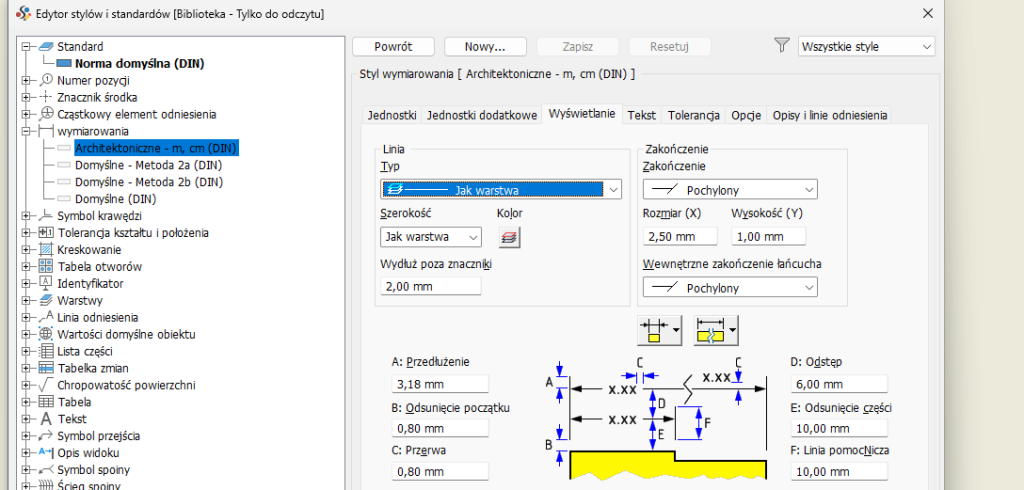
Udoskonalenia dotyczące iLogic (Nowości w wersji 2026)
Dowiedz się więcej na temat nowych udoskonaleń iLogic w tym wydaniu programu Inventor.
Nowa metoda „View.GetIntentOrDefault”
Nowa funkcja „GetIntentOrDefault” jest dostępna w interfejsie „IManagedDrawingViewiLogic”. Ta funkcja zwraca wartość „Nothing”, jeśli koncepcja nie zostanie znaleziona, zamiast zgłaszać wyjątek.
Podobnie jak istniejąca funkcja „GetIntent”, nowa funkcja „GetIntentOrDefault” ma dwie wersje: jedną dla części (bez argumentu komponentu) i jedną dla zespołów (z argumentem komponentu).
Udoskonalenia dotyczące otwierania i zapisywania (Nowości w wersji 2026)
W tej wersji programu Inventor okna dialogowe Otwieranie pliku i Zapisz zostały zmodernizowane, tak aby korzystały ze standardowych komponentów okna dialogowego Plik systemu Windows, wraz z kilkoma innymi udoskonaleniami.
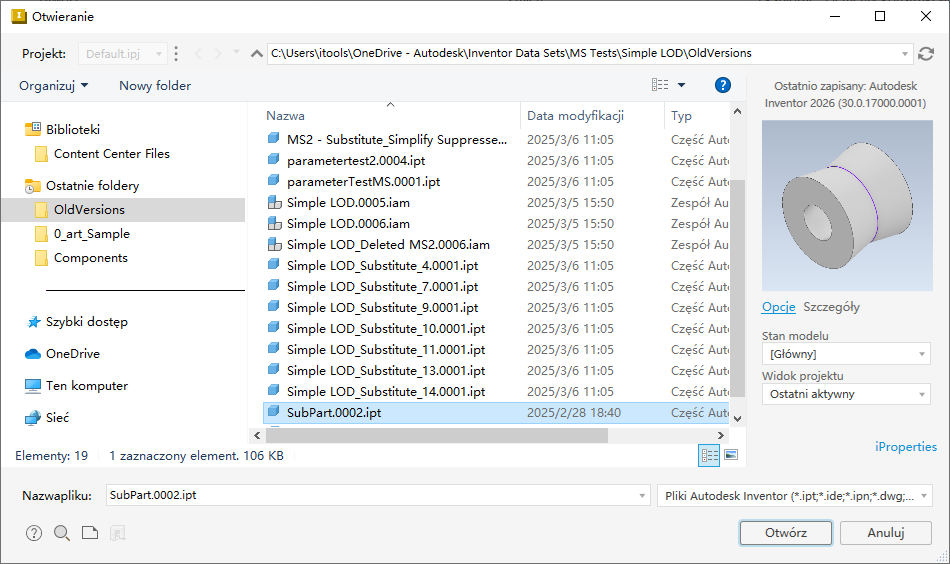
Najważniejsze zmiany:
-
Aktywny projekt jest przenoszony do lewej górnej części okna dialogowego.
Pasek ścieżki pliku wyświetla teraz pełną ścieżkę, a nie tylko bieżący folder, i można go edytować.
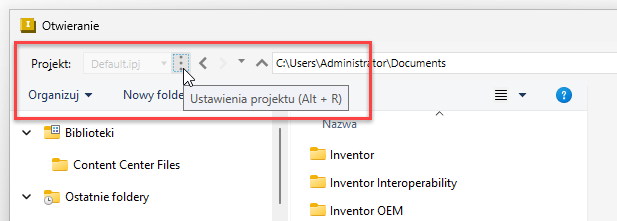
- Dostępne opcje pliku różnią się w zależności od typu pliku. W przypadku natywnych typów plików programu Inventor (.ipt, *.iam, *.idw, *.ipn) *Opcje** znajdują się teraz w samym oknie dialogowym pliku, w porównaniu z poprzednimi wersjami, w których wyświetlane było dodatkowe okno dialogowe. Należy zauważyć, że opcje dotyczące formatów plików innych niż Inventor pozostają niezmienione i znajdują się w osobnych oknach dialogowych.
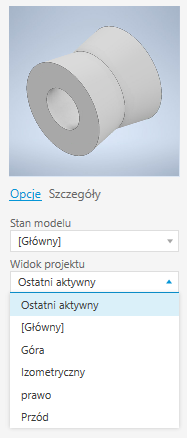
- W prawej dolnej części okna dialogowego dodano łącze umożliwiające bezpośrednie otwarcie i wyświetlenie właściwości iProperties wybranego pliku.
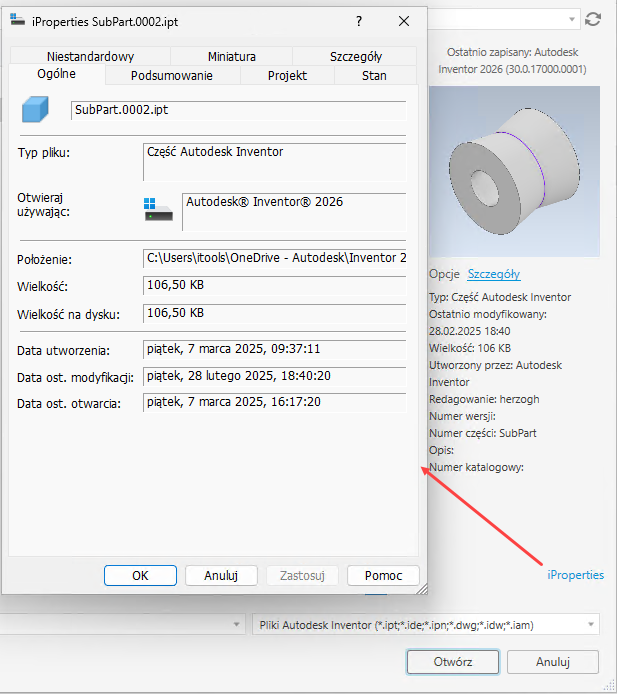
Inne udoskonalenia w tej wersji obejmują:
-
Drzewo obszaru roboczego/biblioteki jest teraz scalone z ogólnym widok drzewa folderów, co umożliwia przewijanie całego systemu plików, jak również folderów obszar roboczy/biblioteki. Istniejące foldery programu Inventor i obszar roboczy zostały zachowane, ale zostały dodane oprócz istniejących elementów sterujących nawigacją systemu Windows. Standardowa nawigacja po katalogach systemu Windows jest dostępna poniżej folderów programu Inventor. Poprzednio foldery niestandardowe były wyświetlane w hierarchii, a teraz są wyświetlane jako lista niezhierarchizowana.
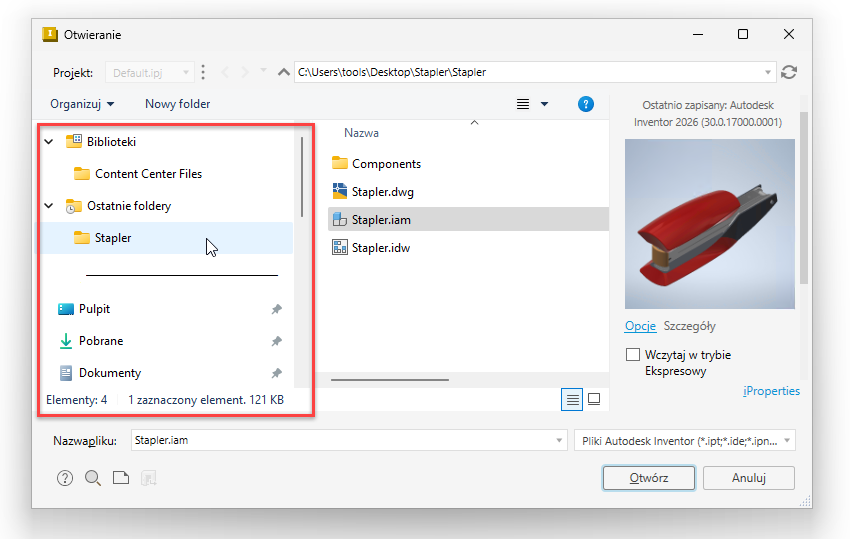
- Karta Szczegóły zawiera informacje dostępne w etykiecie narzędzia w panelu trwałym.
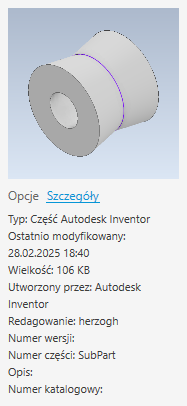
- Podczas zapisywania nowego pliku lub używania opcji „Zapisz jako” w odniesieniu do istniejącego pliku można ustawić opcję podglądu w oknie dialogowym Plik.
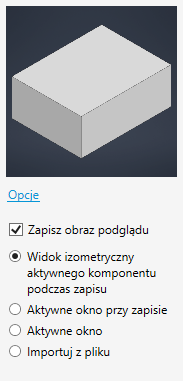
Ulepszenia dotyczące rozpoczynania nowego pliku (Nowości w wersji 2026)
Teraz możliwy jest łatwy dostęp do lokalizacji pliku szablonu z poziomu okna dialogowego „Utwórz nowy plik”, co pozwala na zarządzanie nimi z poziomu systemu Windows.
Do paska adresu dodano przyciski Kopiuj ścieżkę i Otwórz położenie. Kopiuj ścieżkę kopiuje ścieżkę pliku do schowka. Otwórz lokalizację uruchamia Eksplorator plików w ścieżce. Ścieżka jest ustawiana zgodnie z ustawieniami w obszarze Opcje aplikacji > karta Plik > Położenie szablonu.
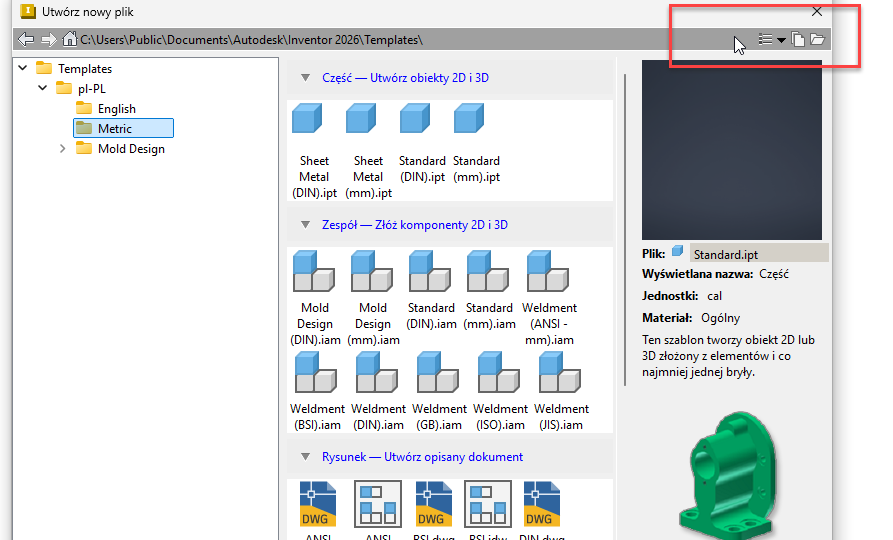
Wyszukiwanie na karcie Monity w Opcjach aplikacji (Nowości w wersji 2026)
Na karcie Monity w oknie dialogowym Opcje aplikacji dodano możliwość wyszukiwania słów kluczowych.
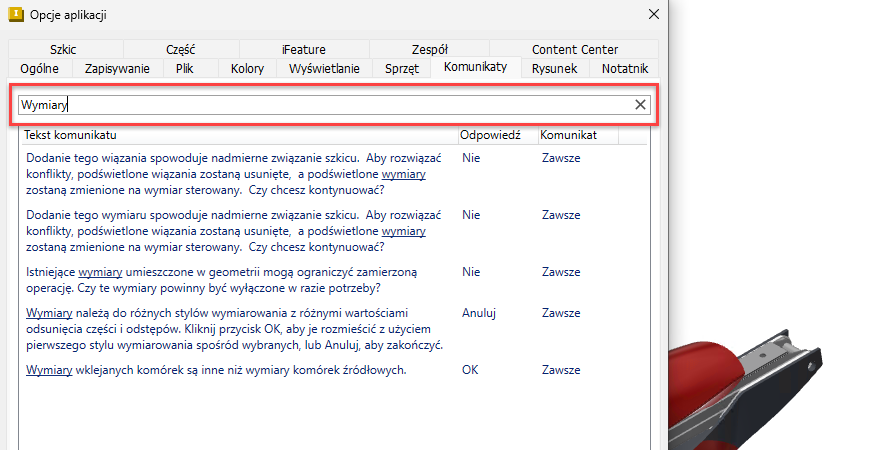
Ulepszenia w zakresie grafiki (Nowości w wersji 2026)
Poznaj nowe udoskonalenia graficzne.
Ciemny motyw
Motyw interfejsu użytkownika jest teraz domyślnie Ciemny. Przejdź do karty Opcje aplikacji  Kolor, aby określić inny motyw.
Kolor, aby określić inny motyw.
Dostęp do schematu kolorów
Teraz można ustawić aktywny schemat kolorów lub uzyskać dostęp do ustawień za pomocą polecenia wstążki.
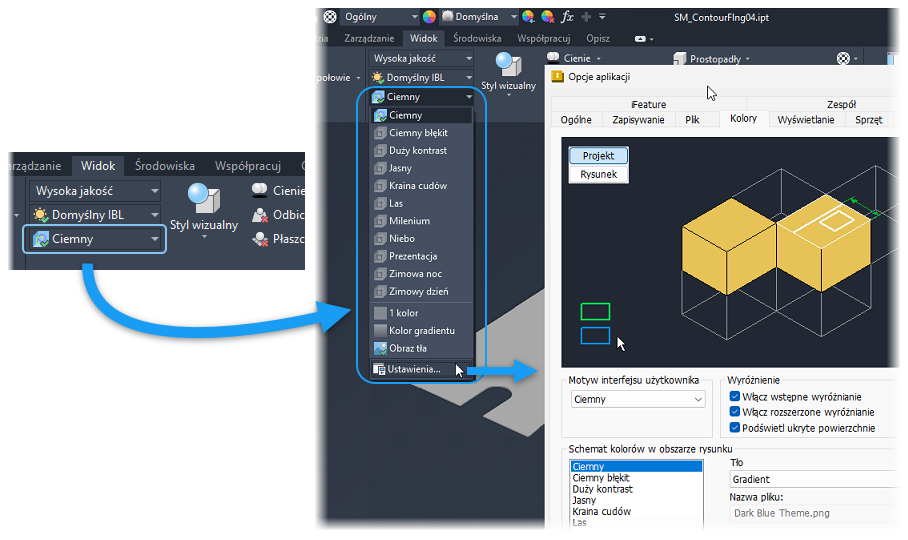
Schemat kolorów linii szkicu
Edytor schematu kolorów  Szkic
Szkic  etykiety parametrów Cienkie linie i Gruba linia szkicu zostały zaktualizowane. Parametry mają zastosowanie zarówno do szkiców 2D, jak i 3D.
etykiety parametrów Cienkie linie i Gruba linia szkicu zostały zaktualizowane. Parametry mają zastosowanie zarówno do szkiców 2D, jak i 3D.
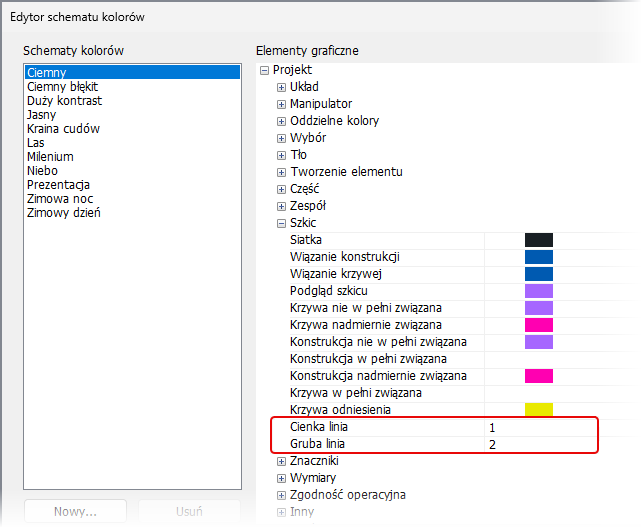
Ulepszenia obsługi wielu monitorów
Poprawiono zachowanie związane z wieloma monitorami w przypadku niektórych dodatków dostarczanych do programu Inventor, takich jak Content Center, Kable i wiązki, Przewody rurowe itp. Po podłączeniu lub odłączeniu monitorów okna dialogowe i panele są wyświetlane na aktywnym monitorze.
Ulepszona obsługa wprowadzania jednostek (Nowości w wersji 2026)
Dowiedz się więcej na temat ulepszeń wprowadzonych we wprowadzaniu jednostek w tej wersji programu Inventor.
MM i IN są teraz akceptowalnymi jednostkami wejściowymi
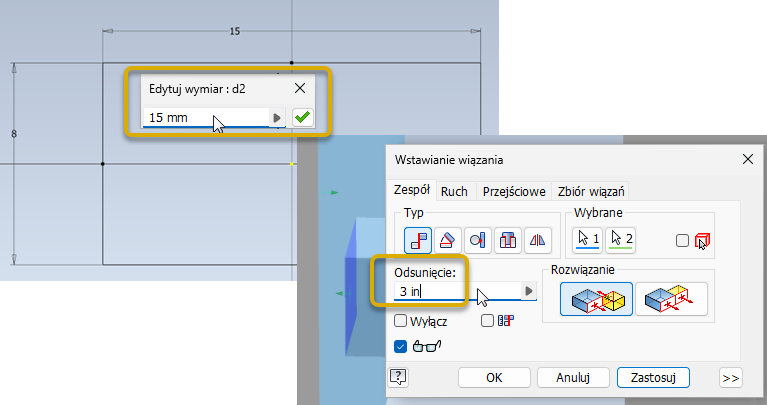
Pola wprowadzania danych akceptują teraz znaki MM i IN jako dane wejściowe, co eliminuje potrzebę włączania i wyłączania zmiennej CAPLOCK podczas wprowadzania wartości.
Ulepszenia w zakresie wydajności (Nowości w wersji 2026)
Dowiedz się więcej o obszarach, w których wprowadzono ulepszenia w zakresie wydajności.
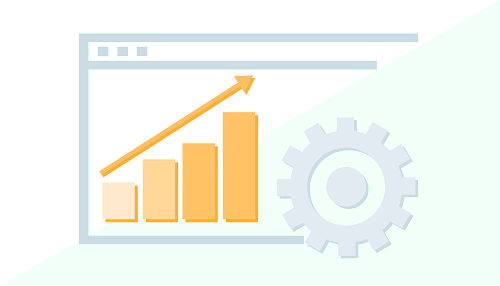
Ulepszono wydajność w następujących obszarach:
- Plik > Otwórz/Zamknij — zwiększono wydajność podczas otwierania i zamykania plików oraz zmniejszono rozmiar plików.
- Plik > Zapisz — podczas zapisywania jest używana wielowątkowość. Do pakowania danych wykorzystywana jest bardziej zaawansowana metoda kompresji, co skutkuje zmniejszeniem rozmiaru pliku.
- Odbicie lustrzane zespołu — wielowątkowość jest używana do obliczania ponownie użytych komponentów i podglądu odbicia lustrzanego zespołu.
- Procesy wyprowadzania obejmujące duże części i zespoły
- Zwiększono szybkość przełączania stanów modelu
- Szybsza migracja plików
- Otwór przebijany z zaokrągleniem, szyk otworów przebijanych z zaokrągleniem
- Wyszukiwanie w bibliotece Content Center
Udoskonalenia zgodności operacyjnej programu Revit (Nowości w wersji 2026)
Dowiedz się więcej na temat obszarów, w których wprowadzono udoskonalenia zgodności operacyjnej.
Środowisko Zawartość BIM
Środowisko Zawartość BIM zostało przebudowane przez dodanie nowych poleceń.
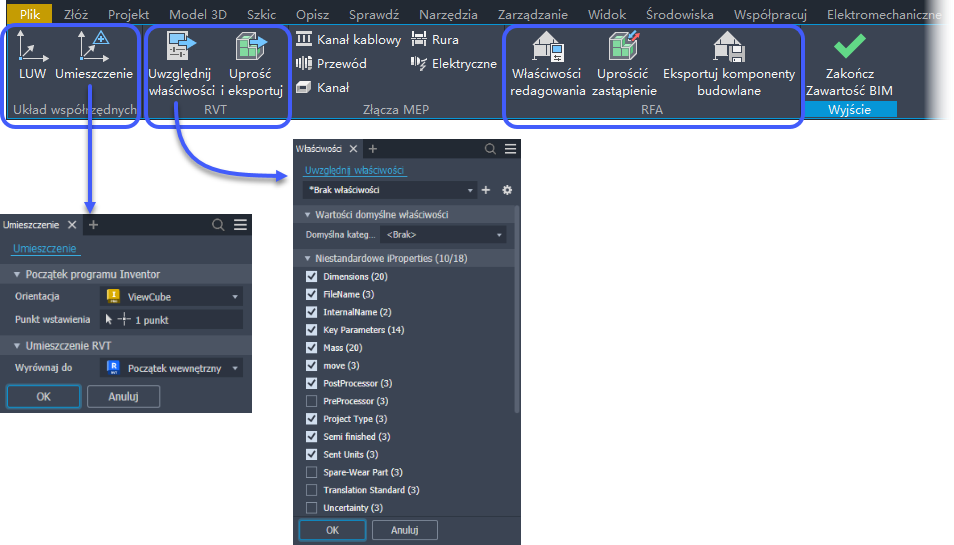
- Dodano panel Układ współrzędnych zawierający polecenia LUW i Umieszczenie. Za pomocą polecenia Umieszczenie można wybrać orientację modelu Inventor i punkt wstawienia, który zostanie dopasowany do wybranego położenia Revit w wyeksportowanym pliku RVT. Nowe polecenie obsługuje program Revit w wersji 2023 i nowszych.
Uwaga: Jeśli z poprzednią wersją programu Inventor zainstalowano moduł Współdziałanie z programem Revit, może być konieczne zaktualizowanie go dla wersji 2026.
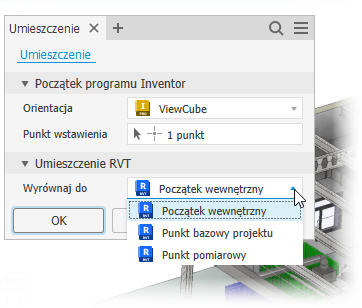
-
Aby uzyskać więcej informacji, zobacz temat Użycie umieszczenia w przypadku orientacji eksportu plików RVT oraz punktów wstawienia
-
Dodano panel wstążki przeznaczony specjalnie do eksportowania plików RVT z nowymi poleceniami Uwzględnij właściwości oraz Uprość i eksportuj. Polecenie Uwzględnij właściwości wyświetla właściwości, które można uwzględnić w eksporcie, zapewniając większą kontrolę nad udostępnianą zawartością. Wybierz spośród niestandardowych właściwości iProperties, właściwości wystąpień, standardowych właściwości iProperties i właściwości generatora, które uwzględniono w dokumentach. Jeśli chcesz później dodać właściwości, użyj polecenia Edytuj właściwości z menu kontekstowego węzła Revit Export, a następnie kliknij polecenie Aktualizuj, aby zatwierdzić zmiany.
Uwaga: opcja Uwzględnij właściwości jest dostępna w programie Inventor 2025 i nowszych.
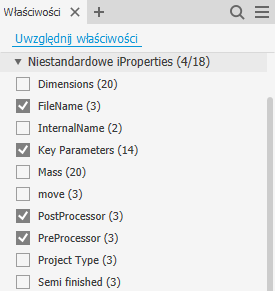
Opcja Uprość i eksportuj służy do eksportowania plików RVT i jest ustawiana z domyślnymi parametrami do użycia podczas eksportu.
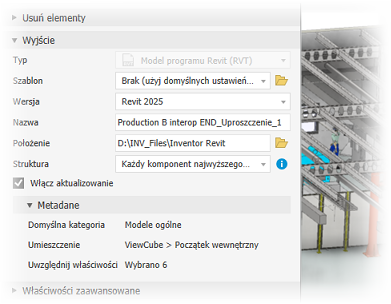
-
Aby uzyskać więcej informacji, zobacz temat Tworzenie części uproszczonej z zespołu.
-
Dodano panel wstążki przeznaczony specjalnie do eksportowania plików RFA z opcjami Właściwości redagowania (wcześniej Redagowanie komponentów budowlanych), Uproszczenie zastępowania i Eksportuj komponenty budowlane.
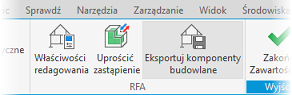
Zmiany w punktach dostępu dla uproszczenia procesów
Punkty dostępu do zadań upraszczania zostały zaktualizowane, aby dostosować je do zmian zawartości BIM.
-
W przypadku standardowych zespołów programu Inventor punkty dostępu są następujące:
- Karta Złóż
 panel Uproszczenie
panel Uproszczenie  Uprość
Uprość - Przeglądarka: węzeł Stan modelu
 Nowe zastąpienie
Nowe zastąpienie  Uprość
Uprość
- Karta Złóż
-
W przypadku projektów architektonicznych punkty dostępu są następujące:
- Menu Plik
 Eksportuj
Eksportuj  Eksportuj do pliku RVT — typ pliku wyjściowego jest ograniczony tylko do pliku .rvt.
Eksportuj do pliku RVT — typ pliku wyjściowego jest ograniczony tylko do pliku .rvt. - Karta Środowisko
 Zawartość BIM
Zawartość BIM  panel RVT
panel RVT  Uprość i eksportuj — plik wyjściowy jest ograniczony tylko do pliku .rvt.
Uprość i eksportuj — plik wyjściowy jest ograniczony tylko do pliku .rvt. - Karta Środowisko
 Zawartość BIM
Zawartość BIM  panel RFA
panel RFA  Zastąpienie uproszczeniem — tworzy zastąpienie zespołu. Zazwyczaj używane w połączeniu z poleceniem Eksportuj komponenty budowlane.
Zastąpienie uproszczeniem — tworzy zastąpienie zespołu. Zazwyczaj używane w połączeniu z poleceniem Eksportuj komponenty budowlane.
- Menu Plik
Uprość — nowe opcje szablonu i struktury do eksportu plików RVT
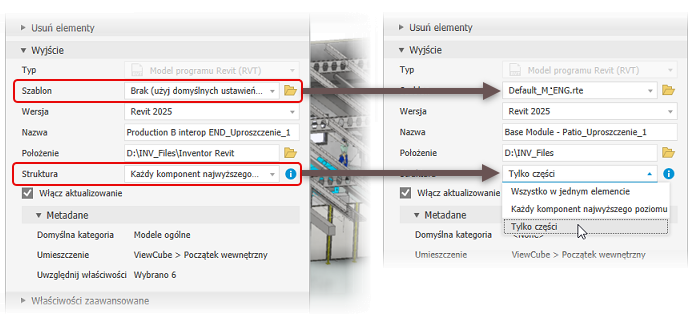
-
Do panelu eksportu plików RVT została dodana nowa opcja struktury Tylko części. Wszystkie widoczne części w zespole uproszczonym otrzymują odpowiedni element programu Revit w wyeksportowanym pliku RVT. Metadane do eksportu zostaną wyświetlone w panelu.
-
Do panelu eksportu plików RVT zostanie dodany szablon programu Revit (.rte). Po określeniu szablonu programu Revit wersja szablonu (2024, 2025 itd.) określa wersję wyjściową eksportu. Można użyć zainstalowanych szablonów z programu Revit lub modułem Współdziałanie z programem Revit albo użyć szablonów niestandardowych.
Uwzględnianie kategorii programu Revit wszędzie tam, gdzie mogą być zawarte właściwości iProperties
Kategorie programu Revit można umieszczać w zestawieniach komponentów, szkicach, opisach 3D, listach materiałów, tekście linii odniesienia, iLogic itd. — wszędzie tam, gdzie są używane inne właściwości iProperties.
Przykładowo, w zestawieniu komponentów użyj opcji Wybór kolumny edytora BOM, aby dodać kategorie programu Revit do tabeli. W wierszu elementu, w kolumnie kategorii programu Revit zacznij wprowadzać kategorię, a zostanie wyświetlona lista kategorii programu Revit. Wybierz tę, która ma zastosowanie. Jeśli chcesz przypisać tę samą kategorię do wielu elementów, po prostu skopiuj jedną właściwość i wybierz wiele komórek, a następnie wklej. Wszystkie wybrane komórki zostaną zaktualizowane w celu użycia tej właściwości.
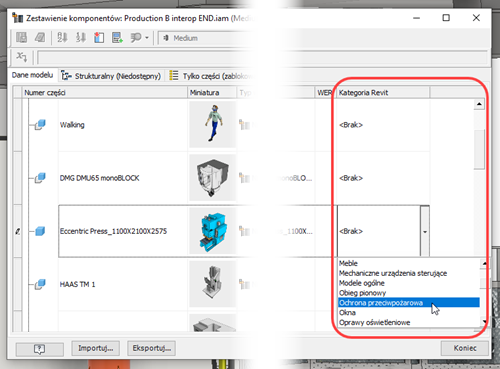
Udoskonalenie dotyczące translatorów w wersji 2026 (Nowości w wersji 2026)
Dowiedz się więcej na temat nowych formatów eksportu i aktualizacji istniejących formatów importu/eksportu.
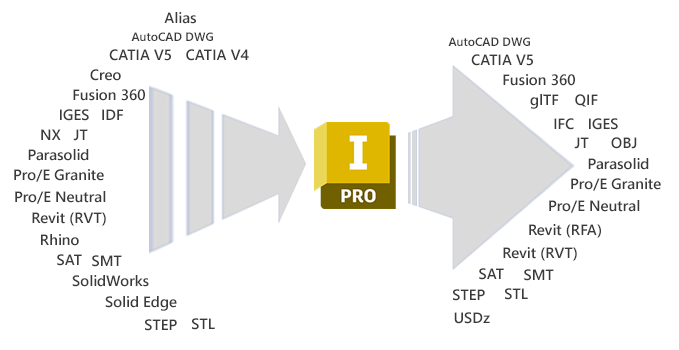
Integracja z programem AIT
W tej wersji programu Inventor wprowadzono nowe rozwiązanie ATF zwiększające wydajność translatorów i zapewniające spójność z oryginalnym produktem. Dotyczy to procesów i formatów plików:
-
Importuj
- Catia V4
- Catia V5
- NX
- SolidEdge
- SolidWorks
-
Eksportowanie:
- Catia V5
Wersje plików, których dotyczy nowe rozwiązanie ATF:
| Format | Wersja do odczytu | Wersja do zapisu |
| CatiaV4 |  |
|
| CatiaV5 | od R10 do V5-6R2024 (R34) | R14, R19, R20, R21, V5-6R2012 ~ V5-6R2024 |
| NX | Unigraphics od V10 do NX 11, 12, NX 1847, 1872, 1899, 1926, 1953, 1980, 2007, 2206, 2212, 2306, 2312, 2406 Series | NX 5, 1980, 2212 |
| SolidEdge | od 10 do 2019, 2020, 2021, 2022, 2023, 2024 | |
| SolidWorks | od 2006 do 2024 |
Eksport IFC 4×3
Pliki IFC 4×3 można eksportować podczas korzystania z procesów eksportu RVT lub RFA.
Inventor Professional Trial
Źródło: AUTODESK
AUTODESK INVENTOR PROFESSIONAL 2025
Inventor 2025 – Przegląd zmian w programie Inventor Professional |
Obejrzyj poniższe filmiki, aby poznać ulepszenia modelowania części i złożeń, arkuszy blachy, rysunków i interoperacyjności.
Inventor 2025 – Modelowanie części – usprawnienia (Part Modelling)
Modelowanie części – usprawnienia
W Inventor 2025 wprowadzone zostało kilka znaczących udoskonaleń w zakresie możliwości modelowania części, szczególnie w funkcjonalności funkcji wykończenia. Obejrzyj poniższy film, aby odkryć ulepszenia umożliwiające szybsze i wydajniejsze przepływy pracy.
Modelowanie złożeń – ulepszenia
Wprowadzono kilka bardzo potrzebnym aktualizacjom graficznym, takim jak podświetlanie ukrytych sekcji komponentów. Teraz możesz Szybko zmieniać kolor wszystkich części w swoich złożeniach, korzystając z dostosowywalnych schematów kolorów. Wprowadzono nową opcję dotyczącą udoskonalenia ramki ograniczającej uwzgledniającej elementy walcowe – “Oriented Minimum Bounding Cylinder” podczas korzystania z cylindrycznych obwiedni w celu uproszczenia złożeń. Usprawnione zostało także umieszczanie łączników podczas tworzenia wzorów na poziomie złożenia.
Inventor 2025 – Modelowanie złożeń – udoskonalenia (Assembly Modelling)
Inventor 2025 – Optymalizacja rysunków, dokumentacji i adnotacji (Drawings)
Rysunki – optymalizację rysunków, dokumentacji i adnotacji
Dostępnych jest mnóstwo ulepszeń typu „po prostu zrób to” umożliwiających optymalizację rysunków, dokumentacji i adnotacji. Teraz istnieje możliwość wstawienia „numeru elementu” do tekstu linii odniesienia rysunku. Nowa funkcja umożliwia dynamiczną aktualizację tekstu powiązanego z listą części, a także odnośników i notatek na rysunkach, zapewniając spójność i dokładność dokumentacji w całym procesie projektowania.
Interoperacyjność
Postępy w zakresie interoperacyjności w ekosystemie Autodesk, koncentrują się na zwiększonej kompatybilności i bezproblemowej integracji z aplikacjami AEC, aby ułatwić płynniejszy i bardziej wydajny przepływ pracy.
Inventor 2025 – Zwiększona kompatybilność i integracja z aplikacjami AEC (Interoperability)
Inventor 2025 – Udoskonalenia projektowania konstrukcji blachowych (Sheet Metal)
Konstrukcje blachowe – udoskonalenia projektowania
Inventor 2025 wprowadza unowocześniony interfejs do projektowania komponentów z blachy, dzięki czemu proces jest bardziej intuicyjny i wydajny niż kiedykolwiek wcześniej. Najnowsza wersja charakteryzuje się eleganckim, przyjaznym dla użytkownika interfejsem, który usprawnia proces projektowania, umieszczając narzędzia w logicznej kolejności, ułatwiając dostęp do wcześniej trudnych do znalezienia funkcji.
Źródło: AUTODESK YOUTUBE
AUTODESK INVENTOR PROFESSIONAL 2024
Inventor 2024 – Dodawanie symboli spoin w module MBD (opisów 3D) i części (Weld symbols)
Inventor 2024 – Nowości w module orurowania i wiązek – przycinanie kolanek (Tube and Pipe)
Inventor 2024 – Chmurki z rewizjami (Revision Clouds)
Inventor 2024 – Rozszerzenie możliwości eksportowania parametrów (Parameters Window)
Inventor 2024 – Rozszerzenie możliwości tworzenia ograniczeń elementów uproszczonych gabarytami (Oriented minimum bounding box)
Inventor 2024 – Rozszerzenie możliwości znaczników w module blachowym (Mark feature)
Inventor 2024 – Możliwość łączenia ze środowiskiem Fusion w celu przeprowadzania inspekcji (Manual inspection)
Inventor 2024 – iLogic – połącznie Inventora z Vaultem (iLogic enhancements
Inventor 2024 – Nowe możliwości wyświetlania – przekroje/środowiska IBL (Graphics Area)
Inventor 2024 – Nowe możliwości przypisywania rodzaju powierzchni do części (Finish Tool)
Inventor 2024 – Symbole krawędzi w module do tworzenia rysunków (Edge Symbol
Inventor 2024 – Rozszerzenia możliwości w module MBD (Model Based Definition)
Źródło: AUTODESK YOUTUBE
AUTODESK INVENTOR PROFESSIONAL 2023
Inventor 2023 – Przegląd nowości w najnowszej wersji programu Inventor
Inventor 2023 – Assembly Modeling Enhancements
Inventor 2023 – Documentation Enhancements
Inventor 2023 – Fusion 360 Interoperability
Inventor 2023 – Part Modeling Enhancements
Inventor 2023 – Revit Data Exchange
Źródło: AUTODESK YOUTUBE
AUTODESK INVENTOR PROFESSIONAL 2022
Inventor 2022
Inventor 2022 – Instalacja i wdrożenie (Install and Deployment)
Inventor 2022 – Stany modeli – zespoły (Model States Assemblies)
Inventor 2022 – Stany modeli – części (Model States Parts)
Inventor 2022 – Produktywność i wydajność (Productivity and Performance)
Inventor 2022 – Zgodność operacyjna programu Revit (Revit Interoperability
Inventor 2022 – Rysunki (Drawings)
Źródło: AUTODESK YOUTUBE
AUTODESK INVENTOR PROFESSIONAL 2021
Nowa wersja flagowego produktu Autodesk Inventor 2021 niesie ze sobą szereg zmian i nowości.
Dotyczą one nie tylko wydajności i funkcjonalności programu, ale także jego wyglądu i komfortu pracy.
Inventor 2021 – Ciemny motyw interfejsu
W nowej wersji programu Inventor istnieje możliwość zmiany motywu interfejsu na ciemny. Opcja ta jest dostępna jako pre-release co oznacza,
że niektóre elementy interfejsu (np. Przeglądarka iLogic, okna Otwórz, Zapisz jako) zostaną objęte ciemnym motywem w przyszłych
wersjach programu Inventor. Zmianę motywu można dokonać w Opcjach aplikacji na karcie Kolory, opcja Motyw interfejsu użytkownika.
Inventor 2021 – Zamiana kolejnych okien dialogowych na panele właściwości
Zamiana okien dialogowych operacji na panele właściwości została zapoczątkowana w poprzedniej wersji programu Inventor.
W nowej wersji Inventor 2021 panele te posiadają szereg zalet w stosunku do tradycyjnych okien dialogowych i należą do nich:
|
Narzędzia w Inventorze takie jak: Gięcie części, Zwój, Utwórz kombinację, Podziel, Pokrycie bitmapą,
Usuń powierzchnię, Pogrubienie/Odsunięcie, Kopiuj obiekt, Trasa, Trasa pochodna oraz wszystkie operacje dotyczące
generatora ram, w nowej wersji programu Inventor zostały przystosowane do panelów właściwości.
Inventor 2021 – Usprawnienia wydajności
Inventor 2021 jest bardziej wydajny w stosunku do poprzednich wersji. Większą wydajność Inventora zauważmy m.in. w następujących operacjach:
|
Inventor 2021- Ulepszenia wydajności
Inventor 2021 – Usprawnienia generatora ram
Wszystkie narzędzia generatora ram w nowej wersji Inventor 2021 otwierają się w panelach właściwości, a nie w oknach dialogowych.
Zmiana ta pociągnęła za sobą konieczność przeniesienia podglądu wybranego profilu do obszaru graficznego programu Inventor, dzięki
czemu widać dokładniej jak projektowana w Inventorze rama będzie wyglądała i jak będzie ona zorientowana względem pozostałej geometrii.
Inventor 2021 – Udoskonalenia generatora ram
Ponadto w Inventorze 2021 usprawnione zostały niektóre narzędzia generatora ram:
|
|
|
Inventor 2021 – Nowe narzędzia i usprawnienia w środowisku tworzenia dokumentacji technicznej
|
Nowa funkcjonalność Inventora wspomaga automatyzację tworzenia dokumentacji technicznej – tworząc nowy rysunek w Inventorze
można automatycznie wygenerować dla niego wybrany arkusz wraz z rzutami o odpowiednich właściwościach. Podgląd formatów
arkuszy jest wyświetlany podczas tworzenia nowego rysunku, a wykorzystywanie ich jest możliwe także po utworzeniu pliku rysunku.
|
|
|
|
Inventor 2021 – Płynna integracja Inventora z Revitem
Jedną z kluczowych nowości w Inventor 2021 jest usprawnienie współpracy między Inventorem a Revitem, a co za tym idzie
pomiędzy konstruktorami a architektami. Współpraca międzybranżowa w Inventorze odbywa się teraz w sposób płynny, a każda
zmiana dokonana przez architekta na modelu 3D jest aktualizowana w środowisku, na którym pracuje konstruktor. Nowa
funkcjonalność Inventora pozwala wczytywać pliki .rvt pochodzące od Revit, ale także zachować połączenia między tymi
programami. Plik pochodzący od architekta wystarczy zaimportować do projektu tylko jeden raz, a wszelkie poprawki
wykonane w Revicie można szybko doczytać wewnątrz otwartego pliku Inventora.
Inventor 2021 – Proces projektowania Inventor AnyCAD w Revit
Inventor 2021 – Ustawienia domyślne nazewnictwa plików
Standaryzacja nazw plików używanych przez poszczególne środowiska i narzędzia Inventora została znacznie usprawniona,
nowy Inventor jest teraz w stanie nadawać nazwy nowym komponentom wygenerowanym poprzez Generator ram, Przewody
rurowe, Odbij i Kopiuj wg szablonu zdefiniowanego przez użytkownika. Dostęp do tego szablonu jest możliwy w programie
Inventor 2021 poprzez Opcje aplikacji, karta Plik i opcja Ustawienia domyślne nazewnictwa plików…
Inventor 2021 – Usprawnienia operacji zapisywania
W nowej wersji programu Inventor 2021 użytkownik ma do wyboru szereg warunków oraz ustawień domyślnych
opcji zamknięcia programu i zapisu plików. Usprawnia te są dostępne w Opcjach aplikacji, karta Zapisywanie.
Inventor 2021 – Usprawnienia wybranych narzędzi
|
|
|
|
Autodesk Inventor Professional dostępny jest również w kolekcji Product Design & Manufacturing Collection (PD&M Collection).
Inventor 2021 – Środowisko programu Inventor
Inventor 2021 – Modelowanie części
Inventor 2021 – Tworzenie rysunków
Inventor 2021 – Formaty arkuszy i automatyzacja rysowania w narzędziu iLogic
Inventor 2021 – Projektowanie zespołów
Źródło: AUTODESK YOUTUBE
AUTODESK INVENTOR PROFESSIONAL 2020
Co nowego w programie Autodesk Inventor 2020?
Przede wszystkim nowy interfejs – zawiera nowe ikony, pojawiły się nowe motywy oświetlenia, dzięki czemu jest bardziej czytelne
dla użytkownika. W programie Inventor 2020 wprowadzono mnóstwo różnych udoskonaleń jeśli chodzi o wydajność projektowania,
które na pewno poczuje każdy użytkownik najnowszej wersji programu Inventor. Dodatkowo kilka narzędzi, które pomagają
konfigurować wydajność, przede wszystkim: łatwe i szybkie przełączanie trybów pracy, tryb wydajnościowy oraz nowe okna dialogowe.
Nowy program Autodesk Inventor zawiera nowe narzędzia oraz funkcje, również te wprowadzone na podstawie zgłoszeń użytkowników np.:
|
Inventor Read-Only Mode
Ppozwala na odczyt dokumentacji bez aktywnej subskrypcji Inventor, kiedy licencja Inventor już wygasła. Inventor Read-Only Mode umożliwia
swobodny dostęp do listy materiałowej i historii, pozwala na otwieranie poszczególnych części w osobnych oknach, ale bez możliwości edycji.
Inventor Read-Only Mode to bardzo użyteczne narzędzie, za pomocą którego mamy możliwość otwarcia starych projektów oraz dostęp do analiz
i pomiarów a także opcji wydruku dokumentacji bez posiadania aktywnej licencji programu Inventor.
Inventor 2020 – nowe funkcje wprowadzone na podstawie zgłoszeń użytkowników
Inventor 2020 – lepsza efektywność
Inventor 2020 – udoskonalony interfejs
Inventor 2020 – tłumaczenie i interoperacyjność
Inventor 2020 – nowe funkcje generatora ramek
Inventor 2020 – nowe funkcje i udoskonalenia projektowania
Źródło: AUTODESK YOUTUBE
AUTODESK INVENTOR PROFESSIONAL 2019
Źródło: AUTODESK YOUTUBE
AUTODESK INVENTOR PROFESSIONAL 2018
Autodesk Inventor 2018 posiada wiele nowych funkcji i ulepszeń, które sprawiają, że program jest jeszcze bardziej produktywny. Pozwala pracować szybciej
i korzystać z rozszerzonych możliwości współdziałania. Zawiera rozwiązania typu AnyCAD oraz dużo nowych dodatków np. opisywanie modelu w 3D (MBD).
Dokumenty 3D
W nowym Inventorze użytkownik ma możliwość integracji MBD bezpośrednio z procesem roboczym. Dodano wydajne rozwiązania do wymiarowania i tolerancji
geometrycznych (GD&T), umożliwiające dołączanie informacji produkcyjnych bezpośrednio do modelu 3D. Można używać tych danych w rysunkach 2D, plikach
PDF 3D i/lub w kolejnych etapach produkcji co znacznie przyspiesza realizację projektów produkcyjnych.
Większa liczba typów plików
W programie Autodesk Inventor 2018 można nie tylko otwierać pliki utworzone w Inventor 2017- korzystając z AnyCAD, współpracownicy projektu i dostawcy
używający Inventor 2017 teraz mogą tworzyć również odniesienia do Twoich danych w plikach z Inventor wersji 2018.
Jeszcze bardziej intuicyjny interfejs w Inventorze = szybsze projektowanie
Jakie zmiany zostały wprowadzone w interfejsie Inventora 2018?
|
Publikuj model BIM w formacie Revit
Z Inventorem 2018 usuniesz informacje i opublikujesz swój model 3D bezpośrednio w formacie Revit. Funkcja ta pozwala jednocześnie upraszczać model,
chroniąc własność intelektualną oraz zmniejszać wielkość i stopień złożoności pliku.
Przyszłość produkcji z Autodesk Inventor
Korzystając z programu Inventor w kolekcji Autodesk Product Design Collection otrzymujesz również możliwość pracy z Fusion 360 — narzędzie nowej
generacji do projektowania i produkcji CAD, CAM, symulacji i zarządzania danymi na pojedynczej platformie umożliwiającą współpracę.
Źródło: AUTODESK YOUTUBE